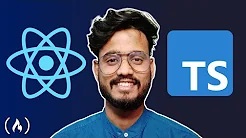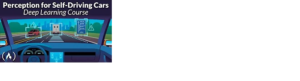Видео текст:
[00:00] => Kubernetes позволяет контейнеризировать приложения и упрощает развертывание в
[00:05] => производство. Богдан Стащук научит вас все, что вам нужно знать, чтобы начать
[00:09] => с помощью Kubernetes. Добро пожаловать в Kubernetes Для Начинающих. Kubernetes является стандартом де-факто для
[00:16] => внедрение контейнерных приложений в производство. Kubernetes имеет открытый исходный код
[00:22] => и поэтому он бесплатен для использования. Позвольте мне сначала представиться, прежде чем мы начнем этот курс.
[00:29] => Меня зовут Богдан Стащук, и я использую Докер и Kubernetes несколько лет на практике.
[00:36] => И я внедрил приложения реального мира в производство с использованием Kubernetes. Также,
[00:42] => Я преподаю онлайн и на своих личных сайтах , которые shoe.com Вы могли бы найти все курсы, которые
[00:47] => Я преподаю. Теперь давайте начнем с Kubernetes для начинающих, и я хотел бы начать с
[00:53] => план курса. Итак, что входит в этот курс, мы начнем с разговора о терминологии и
[01:01] => ключевые особенности Kubernetes. И вы узнаете, что такое кластер Kubernetes,
[01:07] => что такое узел и что такое спорт и что Kubernetes, по сути, делает это. Впоследствии,
[01:14] => мы немедленно погрузимся в практику и мы создадим небольшой кластер Kubernetes локально на
[01:20] => наши компьютеры. И впоследствии использовать такой кластер мы будем создавать и масштабировать различные развертывания.
[01:30] => Кроме того, мы создадим пользовательский докер изображение, переместите его в Docker Hub,
[01:35] => а затем создайте развертывание Kubernetes на основе этого специально созданного образа докера.
[01:44] => Помимо этого, мы также будем создавать службы и развертывания в Kubernetes с использованием конфигурации Yamo
[01:51] => файлы. Кроме того, мы будем соединять различные развертывания вместе, потому что это очень распространено
[01:58] => ситуация, когда вам приходится соединять разные приложения вместе по сети.
[02:05] => И Kubernetes, конечно, позволяет это делать. И также, наконец, мы изменим время выполнения контейнера
[02:13] => из докера в CRI o, потому что Kubernetes не привязан к докеру. Он также поддерживает
[02:20] => другие среды выполнения контейнеров, такие как CRI O и контейнер D. И вы могли бы использовать Kubernetes
[02:26] => абсолютно без докера. Одно единственное предварительное условие для этого курса необходимо ваше знакомство с докером,
[02:34] => Я предполагаю, что вы знаете, что такое контейнер Docker и как создавать различные контейнеры.
[02:40] => Хорошо, итак, давайте начнем с этого курса. И я хотел бы начать с определения
[02:45] => Kubernetes — это система оркестровки контейнеров. используя Docker, вы, конечно, могли бы
[02:52] => создайте контейнер на любом компьютере. Но, конечно, если вы хотите создать несколько контейнеров
[02:59] => на разных компьютерах на разных серверах у вас могут возникнуть проблемы. Kubernetes позволяет вам
[03:06] => для создания контейнеров на разных серверы, физические или виртуальные.
[03:11] => И все это делается автоматически без ваше вмешательство. Вы просто скажите Kubernetes, как
[03:17] => много контейнеров, которые вы хотели бы создать основанный на определенном изображении. Кубернетес — это
[03:23] => относительно одно хорошее слово, и оно состоит из 10 разных букв. НО ИТ-специалисты и
[03:29] => разработчики программного обеспечения относительно ленивы люди, и они не любят много печатать.
[03:34] => Вот почему награда за поиск в одиночку обычно сокращается только для трех персонажей. Но как это делается?
[03:41] => Давайте взглянем на это слово. между k и s на самом деле есть восемь разных букв.
[03:48] => Итак, номер восемь, вот почему кредитная премия Kubernetes будет сокращена всего до трех символов,
[03:55] => К восьми с. Таким образом, восемь представляет собой просто количество букв между начальным и конечным залогом
[04:03] => Вот так просто. Зная эту очень простую настройку мы могли бы продолжать. А теперь позвольте мне объяснить вам
[04:10] => о чем заботится Кубра. Таким образом, Kubernetes заботится об автоматическом развертывании контейнеризованного
[04:18] => приложения на разных серверах. И эти серверы могут быть как металлическими, так и физическими
[04:25] => серверы или виртуальные серверы. Опция виртуальных серверов, конечно, более распространена в настоящее время,
[04:31] => и почти никто сейчас не использует голые металлические серверы. Таким образом, Kubernetes позволяет выполнять автоматизированные
[04:38] => развертывания на разных серверах, которые могли бы находиться даже в разных уголках мира.
[04:45] => Помимо этого, Kubernetes также заботится о распределении ресурсов по
[04:50] => эти несколько серверов. И это позволяет вам эффективно использовать свои ресурсы
[04:57] => и избегайте недостаточного или чрезмерного использования ресурсов.
[05:03] => Также Kubernetes заботится об автоматическом масштабирование развернутых приложений в случае
[05:09] => вам нужно, например, увеличить количество контейнеров, которые должны быть созданы на разных
[05:15] => серверы. И все это делается автоматически. Вы просто скажите, когда вы хотите увеличить или уменьшить масштаб. Также,
[05:24] => Kubernetes заботится о мониторинге и проверка работоспособности контейнеров. И в случае
[05:31] => некоторые контейнеры выходят из строя по некоторым причинам Kubernetes может автоматически заменять вышедшие из строя контейнеры
[05:39] => и все это делается без вашего вмешательства. Как Я только что сказал вам, что Kubernetes развертывает контейнерные
[05:46] => приложения и, следовательно, он должен использовать определенную среду выполнения контейнера. И Догра — это просто
[05:54] => один из возможных вариантов Kubernetes в настоящее время, поддержка таких контейнерных сред выполнения Docker,
[06:02] => CRI O и контейнер D, а также среда выполнения контейнера поиска, например, как Docker или cRIO, должны
[06:10] => быть запущенным на каждом из серверов, входящих в кластер Kubernetes.
[06:17] => И главный результат здесь заключается в том, что Kubernetes можно использовать даже без докера вообще.
[06:23] => Он поддерживает другие среды выполнения контейнеров, такие как CRI O и контейнер D. И в конце этого курса,
[06:30] => Я продемонстрирую вам, как изменить время выполнения контейнера и перемещение из докера
[06:35] => например, критиковать О. Итак, теперь давайте начнем с терминологии и архитектуры Kubernetes.
[06:44] => И давайте начнем с того, что порт оба является самым маленьким подразделением в мире Kubernetes в Дакке.
[06:51] => контейнер — наименьшая единица измерения в Kubernetes pod — наименьшая возможная единица измерения и
[06:58] => контейнеры создаются внутри модуля. Так оба атома следуют внутри капсулы,
[07:06] => там могут быть контейнеры, один или даже несколько контейнеров. Кроме того, существуют
[07:12] => общие тома и общие сетевые ресурсы для пример, общий IP-адрес. Это означает, что
[07:21] => все контейнеры внутри одного контейнера общие объемы и общий IP-адрес.
[07:29] => И вы должны иметь это в виду, если хотите создать несколько контейнеров внутри одного и того же
[07:35] => порт. Наиболее распространенный сценарий, конечно, состоит в том, чтобы иметь всего один контейнер на порт. Но иногда
[07:42] => когда контейнеры должны быть скреплены вместе , и они сильно зависят друг от друга, и они
[07:48] => может существовать в одном и том же пространстве имен, возможно для сортировки нескольких контейнеров в одном порту.
[07:56] => Но опять же, один контейнер на порт — наиболее распространенный вариант использования.
[08:04] => Также, пожалуйста, имейте в виду, что каждый порт должен быть расположенный на одном и том же сервере, невозможно
[08:11] => распределите контейнеры с одного порта по разным серверам кластера Kubernetes,
[08:18] => один банк, один сервер. Итак давайте теперь взглянем на этот кластер Kubernetes что это за Kubernetes
[08:27] => кластер состоит из узлов, узел фактически является либо сервером с открытым исходным кодом, либо виртуальным сервером. И
[08:36] => вы могли бы включить несколько серверов saij в Кластер Kubernetes, и они будут расположены в
[08:43] => разные центры обработки данных в разных частях мира. Но обычно узлы, принадлежащие одному и тому же
[08:50] => Кластеры Kubernetes расположены близко друг к другу , чтобы выполнять все задания более эффективно.
[08:58] => Внутри узла есть порты, которые снова являются наименьшей возможной единицей в Kubernetes
[09:06] => и внутри каждого порта есть контейнеры обычно по одному контейнеру на порт
[09:12] => и такие платы сортируются по разным узлам , и все это делается автоматически для вас
[09:20] => Kubernetes выполняет эту работу. Но, конечно, ваша задача состоит в том, чтобы создавать такие узлы и создавать кластеры на основе
[09:29] => на этих узлах. Узлы не будут автоматически Формируйте класс или без вашего вмешательства.
[09:35] => Но после такой начальной настройки все будет автоматизировано и Kubernetes
[09:40] => будет автоматически развертываться как на разных узлы. Но как эти узлы на самом деле взаимодействуют
[09:47] => с Чарльзом или и как они управляются. В кластере Kubernetes был главный узел
[09:56] => а другие узлы в кластере называются рабочими узлы. и главный узел фактически управляет рабочим
[10:03] => узлы. И если задание главных узлов распределять например, загрузка через другие рабочие узлы
[10:12] => и все платы, связанные с вашими приложениями, развернуты на рабочих узлах,
[10:19] => главный узел запускает только системные порты, которые отвечают за фактические
[10:26] => работу кластера Kubernetes в целом, мы могли бы также сказать, что главный узел в
[10:31] => Кластер Kubernetes на самом деле является плоскостью управления, и он не запускает ваши клиентские приложения.
[10:40] => Итак, какие службы на самом деле работают на разных узлы? Давайте взглянем на эту диаграмму.
[10:48] => Существуют такие сервисы, как cubelet, прокси-сервер куба и среда выполнения контейнера, и эти сервисы
[10:56] => присутствует на каждом узле кластера Kubernetes. Вы уже знаете, что такое среда выполнения контейнера
[11:03] => среда выполнения контейнера запускает фактические контейнеры внутри каждого узла, и что существуют такие контейнеры
[11:10] => время выполнения в качестве докера CRI o или контейнера D. Существует также такой сервис, как cubelet. И
[11:19] => такая служба на каждом рабочем узле обменивается данными с помощью службы BI-сервера на главном узле.
[11:28] => Служба Di-сервера является основной точкой связи между различными узлами в мире Kubernetes.
[11:37] => Прокси-сервер куба, который также присутствует на каждом узле, отвечает за сетевую связь
[11:44] => внутри каждого узла и между узлами. Кроме того, существуют и другие услуги, которые присутствуют
[11:53] => на главном узле. И они являются планировщиком, и такая служба отвечает за планирование
[12:00] => и распределение Лорда между разными узлами в классе.
[12:05] => Кроме того, был диспетчер контроллера куба, и эта единственная точка, которая фактически управляет всем в
[12:12] => кластер Kubernetes. И это контролирует на самом деле что происходит на каждом из узлов кластера.
[12:20] => Кроме того, там был менеджер облачных контроллеров. И его работа заключается в взаимодействии с поставщиком облачных услуг
[12:27] => где вы на самом деле запускаете свой кластер Kubernetes, потому что обычно вы не создаете такие кластеры
[12:34] => самостоятельно, используя только свои собственные серверы. Вместо этого вы могли бы очень легко запустить Kubernetes
[12:40] => кластер от одного из облачных провайдеров, который фактически выполняет почти автоматизированные
[12:45] => создание всех узлов и соединений между такими узлами. И для этого у вас есть
[12:52] => чтобы запустить службу диспетчера облачных контроллеров на этом главном узле. Также, например, если вы хотите
[13:00] => создайте развертывание вашего приложения внутри кластера Kubernetes, которое будет открыто
[13:06] => к внешнему миру и разрешать подключения извне, вы также можете создать IP-адрес балансировщика нагрузки
[13:13] => адреса. И эти балансировщики нагрузки. IP-адреса обычно предоставляются конкретными облачными провайдерами.
[13:22] => Также на главном узле есть такой сервис, как etc. И это сервис, который на самом деле хранит
[13:29] => все журналы, относящиеся к работе всего кластера Kubernetes. И такие журналы хранятся там в качестве ключевых
[13:38] => пары значений. Кроме того, существуют другие службы, которые работают на главном узле, например, DNS
[13:46] => служба, которая отвечает за разрешение имен, весь кластер Kubernetes. И, например,
[13:52] => используя службу DNS, вы можете подключиться к определенному развертыванию по имени соответствующего
[13:59] => служба развертывания. И таким образом, вы могли бы соединять различные развертывания с заданием или
[14:06] => это разные сервисы, которые работают на разных узлах кластера Kubernetes. И
[14:13] => основной службой на главном узле является API Sara. И, кстати, с помощью этого сервиса API-сервера,
[14:21] => на самом деле вы могли бы управлять целым кластером Kubernetes. Как это делается? Это делается с помощью
[14:28] => cube CTL или управление кубом. А управление кубом — это отдельная командная строка
[14:37] => инструмент, который позволяет подключаться к определенным Кластер Kubernetes и управляйте им удаленно.
[14:45] => И cube CTL может работать даже на вашем локальном компьютер. И используя такой инструмент cube CTL, вы могли бы
[14:52] => управляйте удаленным кластером Kubernetes. И используя такой инструмент, вы фактически подключаетесь с помощью REST API
[14:59] => к службе сервера API на главном узле. И такое общение происходит по протоколу HTTPS. Между прочим,
[15:08] => другие узлы в кластере, я имею в виду рабочие узлы , взаимодействуют с главным узлом таким же образом.
[15:15] => Это означает, что с помощью такого инструмента cube CTL вы можете управлять любым удаленным кластером Kubernetes.
[15:22] => Это для обзора архитектуры Kubernetes, и теперь вы знаете, что кластер Kubernetes
[15:27] => состоит из узлов, и один из узлов является главным узлом, и он управляет нашими другими узлами,
[15:34] => которые называются рабочими узлами. На каждом узле есть доски, и доски классифицированы
[15:41] => автоматически с помощью Kubernetes. А внутри порта есть контейнеры, обычно просто
[15:47] => единый контейнерный порт. Кроме того, пожалуйста, имейте в виду, что все контейнеры внутри порта
[15:53] => общее пространство имен для этого порта, например тома или сетевой IP-адрес. Кроме того, оба наших самых маленьких подразделения
[16:03] => в Kubernetes, и могут быть созданы порты, которые может быть удален, может быть перемещен с одного узла на
[16:10] => другой. Это происходит автоматически без ваше вмешательство. Но вы должны спроектировать
[16:16] => ваше приложение с учетом этого, оба могут быть удалено в любой момент времени. Кроме того, существуют
[16:24] => различные службы, работающие на разных узлы. Например, служба сервера API является центральной
[16:31] => точка связи между главным узлом и другими рабочими узлами. А также используя такой
[16:38] => сервисное обслуживание, вы действительно могли бы управлять фактическим Кластер Kubernetes с использованием инструмента cube CTL, который имеет
[16:45] => быть установленным, например, на вашем компьютере , если вы выполняете управление со своего компьютера.
[16:51] => Хорошо, я не хочу углубляться в детали Kubernetes, потому что
[16:56] => это очень сложный инструмент. И я хочу вместо этого больше сосредоточиться на практических задачах.
[17:03] => Вот почему сейчас, после такого обзора, мы вместе с вами погрузимся в практику и выполним
[17:10] => различные практические задачи вместе. Например, мы будем создавать развертывания, сервисы, масштабировать
[17:16] => развертывания, создайте пользовательский образ Docker и создайте развертывание на основе этого образа и так далее.
[17:23] => Для того, чтобы выполнять все практические задачи вместе со мной вам придется установить некоторые программы
[17:29] => на вашем компьютере. И теперь, когда мы говорим о необходимое программное обеспечение, и сначала мы должны создать
[17:35] => фактический кластер Kubernetes, где мы будем создавайте различные развертывания. Конечно,
[17:41] => вы можете создать кластер, используя сервисы одного из облачных провайдеров, таких как Amazon Web Services,
[17:47] => или Google Cloud, но вам придется заплатить за такое обслуживание. Если вам нужно бесплатное решение, вы могли бы
[17:54] => создайте класс для локально на вашем компьютере. И для этого существовал такой инструмент, как мини-куб.
[18:01] => И такой инструмент, по сути, создаст всего один узловой кластер. И этот узел будет
[18:06] => быть как рабочим узлом, так и главным узлом. Но для тестовых развертываний и в качестве игровой площадки,
[18:14] => это работает довольно хорошо, и все это бесплатно и будет запущено на вашем локальном компьютере.
[18:21] => Для успешного запуска mini cube у вас есть для использования виртуальной машины или диспетчера контейнеров.
[18:28] => И поддерживаются следующие менеджеры виртуальных машин или контейнеров
[18:33] => VirtualBox, VMware, Docker, Hyper V или parallels. Есть и другие доступные варианты.
[18:43] => Но вы должны использовать один из таких вариантов. Для того, чтобы фактически создать виртуальный узел,
[18:49] => который будет запускать все оба в вашем кластере Kubernetes.
[18:54] => Я предлагаю вам продолжить работу с Hyper V, если вы пользователь Windows. И если вы являетесь пользователем Mac OS,
[19:02] => вы могли бы использовать welchol box, он бесплатный и с открытым исходным кодом, или вы могли бы использовать VMware или
[19:09] => параллели. Кстати, также была возможность запустить mini cube в качестве контейнера внутри докера.
[19:19] => Конечно, если у вас на компьютере уже установлен Docker, вы можете использовать его для того, чтобы
[19:25] => для создания кластера Kubernetes с использованием mini cube и, по сути, он создаст отдельный докер
[19:31] => контейнер и внутри этого контейнера будут созданы все оба. Но я лично не рекомендую
[19:37] => для вас, чтобы продолжить работу с опцией Docker, потому что были некоторые ограничения. Например, я был
[19:42] => не удается изменить среду выполнения контейнера внутри контейнера Docker на CRY или контейнер D.
[19:50] => И поэтому я рекомендую вам использовать другие варианты, которые упомянуты здесь.
[19:55] => Кстати, Hyper V доступен в Windows компьютеры из коробки, и И вы могли бы
[20:00] => используйте его в качестве диспетчера компьютеров Butoh для запуска узла mini cube. Подведем итог с помощью мини-куба,
[20:07] => вы создадите кластер Kubernetes с одним узлом . Но, как я уже упоминал ранее,
[20:12] => вы должны использовать определенный инструмент для управления этот кластер. И этот инструмент называется cube CTL.
[20:20] => Кстати, cube CTL входит в состав mini cube. Но если вы хотите использовать такую включенную версию,
[20:27] => вам придется вводить команды CTL mini cube cube, это неудобно. Поэтому я рекомендую
[20:33] => вы должны установить cube CTL отдельно. И используя отдельная установка, вы сможете, из
[20:39] => курс для управления другими кластерами Kubernetes, которые расположены, например, в Amazon Web Services.
[20:46] => Итак, cube CTL также является одной из программ, которые вы необходимо установить на свой компьютер. Конечно, я буду
[20:53] => объясню вам, как установить mini cube и cube CTL. Кроме этого, мы также сделаем некоторое кодирование
[21:01] => в этом практическом курсе. И для этого у вас есть использовать один из редакторов кода, и я рекомендую
[21:08] => для вас, чтобы установить код Visual Studio, он открыт исходный код и бесплатный для использования. И если вы еще не сделали
[21:15] => установил его, пожалуйста, продолжайте и установите его. Кроме того, он имеет множество различных расширений, и один
[21:21] => одним из них является расширение Kubernetes. И используя такие расширение, которое вы могли бы очень быстро, например, отлично
[21:27] => Файлы конфигурации Yamo для ваших развертываний и служб в Kubernetes. Это все, что ты
[21:34] => необходим для этого курса мини-куб cube CTL и визуальный Студийный код. Теперь давайте начнем с практических
[21:40] => часть. И я надеюсь, что вам понравится этот курс. И мы начнем с установки мини-куба
[21:47] => и кубический CTL. Хорошо, ребята, теперь давайте начнем с практической части курса. И мы будем
[21:53] => начните с установки communication cube вместе с cube CTL. Но сначала я хотел бы попросить вас
[22:00] => перейдите к kubernetes.io . Это основной сайт , посвященный Kubernetes в целом, и на нем есть
[22:08] => вся документация, связанная с настройкой кластеров мини-кубов, созданием развертываний и т.д.
[22:14] => Пожалуйста, нажмите здесь на документацию. И здесь , в левом разделе, перейдите к началу работы.
[22:22] => И здесь вы можете прочитать, как вы могли бы создать среду обучения.
[22:26] => Наряду с этим вы также можете найти информацию как создать производственную среду. Но мы есть
[22:32] => сейчас заинтересован в создании локального кластера Kubernetes. И для этого мы будем использовать мини-куб.
[22:40] => А также мы установим трубный CTL. Вот почему а пожалуйста, нажмите здесь на эту гиперссылку для установки инструментов.
[22:48] => И найдите инструкции по установке cube CTL в разных операционных системах, пожалуйста, выберите
[22:56] => твой. Я выберу Mac OS здесь. И если вы являетесь Пользователь Mac OS, вы могли бы очень легко установить cube
[23:04] => CTL с использованием доморощенного позвольте мне продемонстрировать вам, как чтобы сделать это. Позвольте мне нажать на эту опцию. Запустить
[23:10] => команда установки brew install cube CTL Позвольте мне скопируйте эту команду и откройте терминал, который я использую
[23:17] => элемент на Mac и вставьте эту команду здесь. Давайте идите вперед и установите cube CTL. Пакет надзирателя
[23:30] => и был установлен cube CTL. Позвольте мне проверить версию cube CTL. Для этого я мог бы использовать
[23:37] => в этой версии CTL командного куба есть настольный клиент. Позвольте мне ввести его здесь.
[23:44] => И я вижу, что cube CTL был установлен успешно. И там была клиентская версия
[23:51] => мажор один и минор 22. И вот на самом деле была установлена точная версия.
[23:57] => Хорошо, если вы пользователь Windows, я рекомендую вам установить cube CTL с помощью диспетчера пакетов,
[24:06] => вы можете перейти к установке и настройке cube CTL на Windows и здесь выберите опцию установить в Windows
[24:13] => используя шоколад или совок. Нажмите на эту опцию , и здесь вы найдете инструкции по установке
[24:21] => различные пакеты, использующие диспетчер пакетов chocolaty или установщик командной строки scoop, я рекомендую
[24:27] => вам нужно установить менеджер пакетов chocolatey. Для того , чтобы сделать это, пожалуйста, откройте эту ссылку здесь и найдите
[24:35] => инструкции по установке этого менеджера пакетов для окон. Используя тот же менеджер пакетов, что и вы
[24:42] => также можно было бы очень легко установить mini cube. Так пожалуйста, продолжайте и установите этот менеджер пакетов
[24:48] => а затем следуйте этим инструкциям о том, как чтобы установить cube CTRL в Windows. Используйте только один
[24:56] => выполните эту команду, а затем проверьте, что куб CTL доступен с помощью этой команды. Все в порядке.
[25:04] => После этого я предполагаю, что cube CTL уже доступен на ваших компьютерах.
[25:09] => А теперь давайте продолжим и установим mini cube. Иди вернитесь на страницу «Начало работы» и здесь прокрутите вниз
[25:15] => перейдите в среду обучения и нажмите на гиперссылку установленные инструменты. В этом вы найдете игру
[25:22] => что вам нужно установить cube CTL. Это то, что мы просто сделали это вместе. И если вы прокрутите страницу вниз, вы увидите
[25:29] => найдите варианты, которые вы могли бы использовать для создания локального кластера Kubernetes для обучения и
[25:36] => цели тестирования. В настоящее время существуют такие инструменты , как kind, и они позволяют создавать Kubernetes
[25:43] => кластеризуйте локально на вашем компьютере, но для этого требуется Докер. Также есть мини-куб и куб ADM.
[25:51] => Мы будем использовать мини-куб на протяжении всего этого курса. Вот почему давайте начнем с установки
[25:58] => из мини-куба. Для этого не требуется докер. Но для этого требуется одна из виртуальных машин
[26:05] => менеджерам нравятся параллели Hyper V. Или, если вы хотите, вы также можете использовать Docker, пожалуйста, перейдите к
[26:14] => по этой ссылке мини-куб, вы можете просто ввести мини -куб в строке поиска Google и нажать на
[26:20] => первый результат на выходе. И здесь вы найдете документация о том, как начать работу с mini cube,
[26:28] => пожалуйста, нажмите на эту ссылку, чтобы начать. И здесь вы могли бы прочитать о мини-кубе и
[26:35] => это в основном создаст кластер Kubernetes локально на вашем компьютере.
[26:39] => И он будет содержать только один узел, который будет действовать как главный узел, так и рабочий узел.
[26:46] => И все, что вам нужно для того, чтобы создать такой кластер — это всего лишь запуск мини-куба с одной командой
[26:52] => вот так просто. Но для того, чтобы успешно создайте кластер мини-кубов, вам необходимо установить
[26:59] => один из менеджеров контейнеров или ваших виртуальных машин , таких как Docker, HyperCard, Hyper V parallels и
[27:06] => так далее. Я уже говорил вам, что если вы являетесь пользователем Windows, я рекомендую вам использовать Hyper V
[27:12] => потому что он доступен в Windows из коробки. Если вы являетесь пользователем Mac, я рекомендую вам перейти
[27:19] => впереди либо опция will toolbox, либо parallels , либо VMware Fusion beautiful box для нас бесплатна.
[27:28] => Поэтому, если вы не хотите ничего покупать для Менеджер виртуальных машин, я рекомендую вам перейти
[27:33] => вперед с этим вариантом. Кроме того, внутри контейнера можно создать мини-кубический кластер
[27:41] => Контейнер Docker, и для этого вы можете просто установить Docker. Но я лично не рекомендую
[27:46] => для вас, чтобы продолжить этот вариант, потому что существуют некоторые ограничения при запуске таких
[27:51] => стеклянная дверь внутри контейнера докера. Все прямо здесь, ниже, вы можете узнать, как установить
[27:57] => мини-куб на разных операционных системах Linux, Mac OS и Windows. Если вы являетесь пользователем Windows,
[28:03] => вы могли бы так же, как и в случае cube CTL, использовать choco латте, пожалуйста, выберите этот вариант и введите просто
[28:12] => одна команда choco установите mini cube просто , и вы получите установленный mini cube
[28:17] => на компьютере с Windows, но я использую Mac OS Вот почему я выберу этот вариант и выберу
[28:23] => доморощенный, и для того, чтобы установить mini cube с помощью brew, я мог просто ввести только одну команду brew
[28:29] => установите мини-куб. Позвольте мне пойти дальше и установить это с помощью варева. Давайте вернемся к терминалу и
[28:36] => здесь основана команда brew install mini cube. Давайте подождите немного, пока это не будет установлено. Хорошо, мини-куб
[28:45] => был установлен, и теперь я мог проверить его версию версия мини-куба. Вот была версия в моем случае
[28:53] => и вы также можете ввести команду СПРАВКИ mini cube , чтобы найти список всех доступных команд
[29:00] => в мини-кубе. А если вы прокрутите страницу вверх, то узнаете, как запустить локальный кластер Kubernetes,
[29:07] => получите статус локального кластера Kubernetes, остановите стекло или удалите и откройте панель мониторинга.
[29:15] => Также вы можете приостановить и отключить кластер Kubernetes прямо сейчас давайте создадим настоящий кластер
[29:23] => Я предполагаю, что теперь вы также установили mini cube и cube CTL. Эти инструменты представляют собой два отдельных
[29:30] => инструменты. Вот почему они доступны в виде двух отдельные команды mini cube и cube CTL.
[29:38] => А теперь давайте продолжим и создадим кластер Kubernetes . Для этого, пожалуйста, используйте команду mini cube
[29:45] => начните, но сначала давайте введем статус мини-куба , чтобы проверить текущее состояние кластера
[29:52] => статус мини-куба. Здесь я вижу , что профиль mini cube не найден
[29:56] => вокруг профиля мини-куба эти два профиля , а также лед, чтобы начать кластер,
[30:01] => Я должен запустить команду запуска мини-куба. Вот что мы собираемся сделать это прямо сейчас, давайте создадим кластер
[30:08] => старт мини-кубика. И здесь я хотел бы спросить вы должны запустить кластер мини-кубов с опцией.
[30:16] => И эта опция будет драйвером, и вы должны пишите с двумя тире, это водитель. И здесь
[30:23] => будет знак равенства. И после этого вы должны указать виртуальную машину или диспетчер контейнеров,
[30:29] => который вы бы использовали для создания кластера мини-кубов. Я уже упоминал об этом раньше
[30:35] => если вы являетесь пользователем Windows, я рекомендую вам использовать Hyper V. Поэтому, если вы используете Windows,
[30:41] => просто введите здесь, Hyper V вот так, все в нижнем регистре без тире есть этот знак равенства водителя.
[30:50] => V. Если вы являетесь пользователем Mac OS, вы могли бы пойти вперед с любым из этих вариантов VirtualBox
[30:56] => parallels или VMware Fusion, я буду использовать Виртуальный ящик. Если у вас нет с собой набора инструментов,
[31:03] => пожалуйста, продолжайте и установите его, и вот ваш набор инструментов, и нажмите на первую ссылку здесь.
[31:13] => Ваш набор инструментов свободен. А вот ссылка, по которой вы можете скачать свой набор инструментов. Так что, если ты этого не сделаешь
[31:20] => у вас есть свой набор инструментов, и если вы пользователь Mac OS, пожалуйста, скачайте свой набор инструментов.
[31:27] => Хорошо, я уже установил ваш набор инструментов. Вот почему я просто уточню
[31:32] => это как биография для этого варианта драйвера здесь. Поэтому я наберу Vertol box.
[31:40] => Давайте продолжим и создадим кластер мини-кубов внутри виртуальной машины VirtualBox в моем случае,
[31:46] => создание виртуальной машины toolbox количество процессоров, памяти и диска. Это займет некоторое время
[31:54] => Позвольте мне немного подождать, виртуальная машина была создана. И теперь я вижу сообщение о подготовке Kubernetes
[32:00] => на Докере. И это означает, что по умолчанию мы будет использовать среду выполнения контейнера Docker для
[32:06] => запуск реальных контейнеров внутри кластера Kubernetes. Здесь я вижу шаг создания сертификатов
[32:14] => и клавиши, загружающие плоскость управления. И, наконец, в конце я вижу, что CTL done cube не настроен на
[32:22] => используйте кластер мини-кубов. И это означает, что вы не нужно ничего делать для подключения
[32:28] => от cube CTL до фактического кластера мини-кубов. Это соединение было создано автоматически для вас
[32:34] => во время создания кластера мини-кубов. Кроме того, в моем случае я вижу такое предупреждение,
[32:41] => вы выбрали драйвер панели инструментов, но есть лучшие варианты для повышения производительности
[32:45] => и поддержка рассмотрите возможность использования другого драйвера Гиперкарты parallels или VMware. Теперь давайте на самом деле
[32:52] => проверьте статус этого кластера Kubernetes. И для этого вы можете ввести статус командного мини-куба.
[33:00] => И вы должны понять, что хозяин ироничен cubelet запущен, сервер API запущен и
[33:06] => конфигурация куба настроена. Это нормальное состояние кластера мини-кубов. И теперь мы на самом деле
[33:13] => возможность создавать службы развертывания и так далее внутри этого кластера мини-кубов. Кроме того, я бы
[33:20] => хотел бы упомянуть, что у меня не работает докер прямо сейчас. Я на самом деле установил его на этом
[33:26] => компьютер. Но здесь, на панели значков, я не вижу значка докера, это означает, что теперь Kubernetes включен
[33:33] => мой локальный компьютер не использует фактическую версию или установку на моем компьютере. Но есть Докер
[33:42] => который работает внутри узла мини-куба. И это то, что мы проверим прямо сейчас. Так как вы
[33:50] => уже известно, что каждый узел в кластере Kubernetes — это просто виртуальный или физический сервер. В нашем
[33:56] => в этом случае мы создали виртуальный сервер, и вы можете подключиться к любому серверу с помощью протокола SSH.
[34:04] => И для того, чтобы подключиться через SSH, нам сначала нужно чтобы узнать, какой IP-адрес был назначен
[34:11] => Узел Kubernetes. Мини-куб предоставляет команду для этого. Просто введите IP-адрес mini cube, и вы получите
[34:18] => посмотрите, какой IP-адрес был назначен виртуальному машина, на которой работает наш узел Kubernetes, который
[34:26] => был создан mini cube, в моем случае он был адресом , просто возьмите этот IP-адрес, а затем,
[34:33] => введите SSH Docker это имя пользователя по умолчанию имя пользователя для такого узла такая красивая Сара
[34:42] => и после добавления подпишите баланс мини -кубической заметки, а затем, пожалуйста, нажмите enter
[34:56] => вам будет предъявлен отпечаток пальца, пожалуйста продолжайте и введите здесь в качестве вывода средств такие
[35:02] => отпечаток пальца. После этого вам будет предложено ввести пароль по умолчанию для mini cube. Ваш
[35:09] => эта машина является пользователем постоянного тока, пожалуйста, продолжайте и введите это здесь. Таким образом, имя пользователя темнее, а пароль — DC
[35:18] => был введен пароль пользователя. И теперь я см. приветственное приглашение из мини-куба
[35:23] => Сара. Теперь я нахожусь внутри узла Kubernetes. И первая команда, которую я хотел бы задать
[35:32] => вы должны войти сюда в докер ps. Такая команда перечислит все, что вы запускаете в контейнерах Docker.
[35:39] => А вот и куча разных контейнеров которые были созданы внутри узла Kubernetes.
[35:46] => И еще раз, пожалуйста, напомните, что Docker является средой выполнения контейнера по умолчанию для Kubernetes.
[35:53] => Существуют и другие среды выполнения контейнеров, такие как CRI O и контейнер D. Но здесь мы видим, что там
[36:00] => представляют собой кучу разных контейнеров, которые были созданный докером внутри заметки mini cube.
[36:06] => И, например, здесь я вижу такой контейнер, как сервер cube API, планировщик кубов и так далее.
[36:14] => Напомним, что мы обсуждали с вами различные сервисы, работающие на главных узлах
[36:19] => и рабочие узлы. И эти услуги на самом деле работает внутри контейнеров, как вы видите справа
[36:26] => теперь здесь. Кроме того, существуют такие контейнеры, как поставщик прокси-хранилища cube, или, например,
[36:34] => основной DNS. И опять же, у каждого контейнера есть свое предназначение. Вот как вы могли бы проверить, какой
[36:42] => контейнеры были созданы внутри узла Kubernetes . Но если я введу здесь команду cube CTL, я
[36:49] => появится сообщение об ошибке команда cube CTL не найдена, так как команда cube CTL недоступна внутри
[36:56] => Куб узла Kubernetes cube CTL — это внешний инструмент, который используется для управления кластером Kubernetes
[37:03] => таким образом, давайте теперь выйдем из этого SSH-соединения соединение было закрыто. А теперь давайте воспользуемся кубом
[37:09] => Здесь доступна команда CTL куба роста CTL локально на наших компьютерах, потому что мы установили
[37:16] => cube CTL прежде чем давайте сначала проверим класс на предмет информации cube CTL кластеризует эту информацию, и я получаю следующее
[37:25] => выходная плоскость управления Kubernetes запущена. И здесь я вижу IP-адрес, который мы только что видели после
[37:32] => ввод IP-команды mini cube. В вашем случае, конечно, такой IP-адрес будет другим.
[37:38] => А также я вижу, что основная служба DNS также работает. Это означает, что теперь мы действительно можем
[37:47] => создавать службы развертывания и так далее на нашем Кластер Kubernetes. Но сначала давайте перечислим узлы
[37:54] => которые доступны в нашем кластере Kubernetes. Для этого, пожалуйста, введите команду cube CTL get
[38:01] => узлы. И здесь я вижу только один узел, потому что мини-куб создает кластер с одним узлом, он был
[38:09] => имя такого статуса узла готово. И вот они роли управляющего самолетом и ведущего. Мы это поймем
[38:17] => теперь внутри нашего мини-кубического кластера. Этот сингл узел действует как главный узел, так и рабочий узел и
[38:24] => на рабочем узле Kubernetes создает различные болты, связанные с вашими развертываниями, которые вы развертываете
[38:31] => в кластере Kubernetes. Теперь позвольте мне проверить, какой порты доступны или прямо сейчас в этом кластере.
[38:38] => Для этого давайте введем команду cube CTL получить модули, и теперь я вижу вывод без ресурсов
[38:45] => найдено в пространстве имен по умолчанию. Давайте перечислим все доступные пространства имен
[38:53] => теперь в этом кластере Kubernetes. Для этого, пожалуйста , введите команду cube CTL, чтобы получить такие пробелы в именах.
[39:01] => И я вижу несколько пространств имен, таких как куб по умолчанию пространства имен узла, общедоступного куба и системы кубов
[39:11] => используются в Kubernetes для группировки различные ресурсы и объекты конфигурации.
[39:18] => И если вы введете просто куб CTL получите капсулы, вы будете смотрите только порты, доступные внутри по умолчанию
[39:25] => пространство имен здесь. И, кстати, все порты, которые будет создавать повсюду баллы, будет здорово
[39:32] => в пространстве имен по умолчанию, но мы еще не создали никаких портов до сих пор. Вот почему давайте
[39:39] => попробуйте выяснить, какие порты работают внутри других наших пространств имен, например, cube system. В
[39:47] => чтобы перечислить порты в определенном пространстве имен, вы должны использовать опцию пространства имен. Итак, куб
[39:55] => CTL. Достань капсулы. Вот пространство имен, знак равенства , а здесь введите систему кубов. Давайте пойдем дальше и побежим
[40:02] => эта команда. И теперь здесь, в этом пространстве имен кубическая система, я вижу такие доски, как гордиан
[40:10] => etcd, в котором хранятся все журналы всего кластера Kubernetes, куба, сервера API, контроллера куба, куба,
[40:18] => прокси-сервер, расписание куба и поставщик хранилища. Все эти болты являются системными шариками, которые работают на
[40:25] => эта главная записка. Хорошо, вот как мы могли бы узнать, какие порты работают прямо сейчас в нашем
[40:33] => Кластер Kubernetes. Теперь давайте пойдем дальше и создадим оба вручную. И для этого мы могли бы использовать
[40:40] => команда, аналогичная команде запуска docker. Но с помощью команды docker run вы можете создать
[40:45] => просто один контейнер Docker здесь, или вы могли бы используйте команду cube CTL Run для создания
[40:52] => только один порт. Давайте сделаем этот пробег cube CTL здесь будет назван. Давайте, например, использовать nginx
[41:01] => Изображение докера, доступное в Docker Hub. Для этого давайте введем здесь имя порта Nginx.
[41:07] => А затем давайте добавим опцию image, и ее значение будет Ingenix Ingenix. Здесь
[41:14] => это имя изображения докера, которое будет автоматически извлечено и будет создан новый контейнер
[41:22] => на основе этого изображения и этого контейнера будет будет работать внутри порта Kubernetes.
[41:29] => Давайте пойдем дальше и посмотрим, что произойдет. Куб CTL Iran Ingenix делает это изображение знаком равенства
[41:35] => Ingenix и здесь я вижу выходной порт Ingenix. Здорово. Давайте введем команду cube CTL, чтобы получить банки.
[41:44] => И вот теперь я вижу, что однопортовый nginx еще не готов. И вместо него создали контейнер.
[41:54] => Давайте снова введем ту же команду cube CTL get pods , и теперь я вижу, что эта плата теперь запущена, это
[42:00] => готово, и оно имеет статус запущено. Конечно , для создания такого модуля потребовалось некоторое время, потому что
[42:08] => внутри него был контейнер nginx и докер внутри узла Kubernetes
[42:15] => на самом деле было запрошено извлечь изображение nginx из Концентратор докеров и создайте соответствующий контейнер
[42:23] => на основе поискового изображения Ingenix. Дайте нам знать , узнайте подробности об этом конкретном порту.
[42:30] => по имени Nginx. Это имя мы указали здесь вручную. Для этого, пожалуйста, введите команду cube CTL
[42:38] => опишите порт, и здесь будет название порта, который вы хотели бы описать, чтобы получить подробную информацию о
[42:46] => здесь будет Ingenix. Это имя порта запуска. И есть много разных деталей, связанных с
[42:52] => этот конкретный порт. Позвольте мне прокрутить немного вверх. И здесь я узнаю такую информацию, как пространство имен
[43:01] => этот порт принадлежит и был автоматически назначен пространству имен по умолчанию. Вот почему мы были
[43:08] => смогли увидеть это в списке, когда мы ввели команду cube CTL получить модули, потому что такие списки команд
[43:16] => все они находятся внутри пространства имен по умолчанию. Вот информация об узле, где находится такой конкретный порт
[43:24] => было создано или сохранено, что Kubernetes автоматически распределяет нагрузку по всем узлам рабочие узлы
[43:31] => внутри кластера, и он выбирает конкретный узел для конкретного содержания доски информация о
[43:38] => узел, на котором был создан этот конкретный порт. В нашем кластере с одним узлом, конечно, вы будете
[43:45] => смотрите один и тот же узел каждый раз, когда вы создаете какой-либо порт, и вот IP-адрес такого узла
[43:52] => здесь с указанием времени запуска указаны метки статуса запущено. А вот адрес B, который
[43:58] => был приписан к этому конкретному порту 172 17 03. Но, пожалуйста, знайте, что теперь мы
[44:06] => не сможет подключиться к этому конкретному порт, использующий такой внутренний IP-адрес или порт.
[44:13] => Чтобы иметь возможность подключаться к портам, вы должны создавать сервисы в Kubernetes.
[44:18] => И это то, что мы рассмотрим немного позже. Здесь или ниже вы также можете узнать, какие
[44:24] => контейнеры были созданы внутри этого порта. И здесь был только один контейнер, который был
[44:31] => такого контейнера здесь был длинный идентификатор здесь было изображение который был использован для этого конкретного контейнера.
[44:38] => И это то изображение, которое было указано с помощью опции dash dash Image при создании нового порта.
[44:45] => Здесь был идентификатор изображения, и это идентификатор изображения из концентратора докеров, потому что по умолчанию Kubernetes тянет
[44:52] => все изображения из концентратора докеров. Конечно, можно настроить Kubernetes для извлечения изображений
[44:58] => из других репозиториев. Службы записи, но по умолчанию это Докер-хаб. Хорошо, это рассказы о
[45:06] => этот конкретный порт. И мы узнаем, что этому порту был назначен адрес B, был
[45:13] => контейнер, который был создан внутри этого порта. И вот журналы, связанные с созданием этого
[45:20] => конкретный порт. Вы видите, что этот конкретный порт был успешно назначен на минуту, которую вы отмечаете здесь
[45:27] => было сообщение о том, что движок изображений X из концентратора докеров успешно извлек созданный образ
[45:34] => Контейнерный движок X и запустил контейнер Ingenix. А это значит, что теперь появился контейнер nginx
[45:42] => работает внутри сетевого порта. Опять же, вы можете найти список всех лодок, введя команду
[45:48] => cube CTL получает модули, и здесь была одноплатная плата , доступная прямо сейчас в пространстве имен по умолчанию. Сейчас,
[45:57] => давайте быстро вернемся снова внутрь Узел мини-куба Kubernetes и, наконец, снова,
[46:04] => Контейнеры Docker, и мы обнаружим, что теперь появился еще один контейнер, который был создан
[46:10] => в экспорте двигателя. Поэтому, используя стрелку вверх, я мог бы вернитесь к команде SSH, которую я ввел ранее.
[46:18] => Вот он и снова подключитесь к этому узлу. Входить Пароль пользователя TC. И давайте введем сюда докера
[46:26] => ps. Но теперь давайте отфильтруем вывод по имени ngi NX. И теперь я узнаю, что есть два
[46:36] => разные контейнеры здесь был первый, а вот второй, которые связаны с двигателем X.
[46:45] => Вот название контейнера для тяги, Высоты nginx nginx по умолчанию и так далее.
[46:52] => А также там был еще один контейнер GAE восемь спортивных nginx по умолчанию и так далее.
[46:59] => И этот второй контейнер называется контейнер для патронов. Вот вы видите, что
[47:04] => внутри контейнера , в котором фактически был запущен исполняемый файл, один контейнер был оценен
[47:12] => и если Dogra — это среда выполнения контейнера в Kubernetes, всегда есть такие оба контейнера,
[47:20] => которые создаются для каждого конкретного порта. И такие почтовые контейнеры создаются для того, чтобы
[47:28] => допустим, посмотрите пространство имен определенного порта. И мы уже обсуждали, что все контейнеры внутри
[47:35] => одной и той же платы фактически разделяют пространства имен. И этот контейнер, который на самом деле запущен в нашем nginx
[47:43] => веб-сервер будет остановлен, может быть воссоздан с помощью Кубернетес. Но и то, и другое остается нетронутым. И это
[47:52] => второй контейнер, который называется контейнером boss , необходим для сохранения пространства имен порта.
[47:59] => Хорошо, вот как сейчас выглядят контейнеры. И давайте на самом деле подключимся к этому контейнеру
[48:07] => где мы запускаем службу nginx. В порядке для подключения к контейнеру вы можете использовать любой идентификатор
[48:13] => этот или это имя. Давайте подключимся к контейнеру по этому идентификатору, пожалуйста, выберите это
[48:20] => контейнер примечание: приостановите контейнер. И давайте введем команду Docker Exec. Это удостоверение личности здесь было удостоверением личности
[48:30] => контейнер. И давайте соединим этот контейнер с помощью Исполняемый файл SHA. Теперь я внутри контейнера.
[48:37] => Давайте проверим его имя хоста. Гениальный. На самом деле это название правления. И было присвоено то же имя
[48:46] => к этому контейнеру. И давайте также проверим IP адрес этого контейнера вот такой адрес был 172 17
[48:54] => 03. И это тот IP-адрес, который мы видели в деталях порта. Теперь давайте попробуем
[49:01] => подключитесь к веб-серверу, который работает внутри этого контейнера, в котором мы сейчас находимся, используя
[49:07] => этот IP-адрес. И для этого мы могли бы использовать команду see URL, а здесь основаны на IP-адресе
[49:14] => из этого конкретного контейнера. Как бы то ни было, мы находимся внутри контейнера nginx.
[49:20] => Давайте попробуем установить связь. И вот я вижу Добро пожаловать на страницу nginx, которая была возвращена этим
[49:28] => веб-сервер. Это означает, что веб-сервер nginx запущен и работает. Давайте выйдем из этого контейнера и
[49:37] => сейчас мы все еще находимся внутри узла Kubernetes. Хорошо, но мы подключились к нему по SSH. И теперь
[49:43] => давайте так же выйдем из этой связи. А теперь давайте введем следующую команду cube CTL
[49:50] => получите модули, которые все белые, и с помощью такой опции вы также найдете IP-адрес конкретного
[49:58] => порт в этом выводе — тот же IP-адрес, который мы только что видели внутри контейнера.
[50:06] => Давайте теперь попробуем подключиться к такому адресу P с нашего компьютера, наш компьютер является внешним по отношению к
[50:15] => наш кластер Kubernetes, потому что узел Kubernetes работает внутри виртуальной машины.
[50:20] => И этот IP-адрес был назначен докером к определенному контейнеру внутри узла.
[50:28] => Давайте попробуем подключиться к такому IP-адресу, я мог бы используйте ту же команду CRL. Здесь он доступен
[50:35] => на Mac. Или вы можете просто открыть веб-браузер и подключиться к этому IP-адресу. И ты найдешь
[50:41] => выходит, что вы не сможете подключиться к контейнеру engine X таким образом. Потому что, как я уже сказал
[50:48] => вами ранее, такой IP-адрес является внутренним IP-адресом порта, и вы не можете подключиться к такому
[50:54] => портвейн извне выкатился за пределы классной комнаты. Здорово. Вот как мы создали самую первую доску в
[51:02] => наш кластер Kubernetes. И мы также исследовали хвост коммутатора. И я надеюсь, что теперь это так
[51:09] => вам ясно, что происходит, когда вы создаете доску внутри контейнера port Kubernetes grades.
[51:16] => И для того, чтобы создать контейнер, он должен извлечь изображение из концентратора докеров.
[51:20] => И в нашем примере изображение nginx было извлечено, и на основе этого изображения был создан новый контейнер.
[51:27] => Кроме того, мы зашли внутрь контейнера и убедились , что веб-сервер nginx теперь действительно запущен.
[51:35] => Но мы не можем подключиться к такому порту извне , потому что теперь у него есть только внутренний IP
[51:41] => адрес, который был назначен докером. Но , конечно, создание порта с использованием cube CTL Выполняется
[51:46] => команда не очень удобна, потому что вы не способен масштабироваться. И, например, увеличить
[51:53] => количество портов, был только один порт, который мы создали с помощью команды cube CTL Run.
[51:59] => Вот почему теперь давайте просто удалим созданный порт, для этого есть команда cube CTL Delete.
[52:07] => Далее будет название ресурса, который мы хотели бы удалить и Диспорт, и там будет имя
[52:12] => порта в нашем примере Ingenix, потому что мы указали имя сайта для порта вручную, когда
[52:19] => мы ввели команду запуска cube CTL. Так что давайте идите дальше и удалите порт, купленный Ingenix
[52:27] => удалено, cube CTL получает модули, и в пространстве имен по умолчанию не найдено ресурсов и такого порта
[52:35] => просто исчез. И все тома все пространства имен связанные с этим конкретным портом были удалены.
[52:45] => Здорово. Вы могли заметить, что мы вошли в куб Команда CTL несколько раз и, на мой взгляд,,
[52:52] => такая команда относительно длинная. И мы способны создать псевдоним для такой команды, чтобы сохранить
[52:59] => когда-нибудь в будущем. И мы могли бы использовать псевдоним преобразуйте команду CTL всего в одну букву K.
[53:06] => А затем мы введем такие команды, как K получить порты. Но теперь, если я введу команду поиска,
[53:12] => Я получу команду не найдена ошибка потому что я еще не создал никаких псевдонимов.
[53:18] => В операционных системах, подобных Linux, вы можете очень легко создавать псевдонимы, введя псевдоним команды.
[53:26] => Далее будет псевдоним для команды, затем знак равенства, а после знака равенства в двойных кавычках вы
[53:32] => можете написать команду, которую вы хотели бы использовать под псевдонимом в нашем примере cube CTL, если вы являетесь пользователем Windows
[53:39] => и если вы используете PowerShell, эта команда будет не работать там. Если вы хотите получить аналогичное
[53:47] => мой опыт работы в командной строке, я рекомендую вам установить Git Bash. Для того, чтобы установить
[53:53] => это, пожалуйста, перейдите, чтобы получить SCM-связь и просто скачайте Git. Если get уже установлен на вашем
[54:00] => Компьютер с Windows, у вас уже есть доступ к Git Баш, это еще один терминал. Если у вас нет
[54:07] => Установлен Git пожалуйста, перейдите в раздел Windows здесь и скачайте git для Windows, есть разные
[54:14] => ссылки, чтобы поесть. И после установки, пожалуйста, откройте Терминал Git Bash вместо powershell. Так
[54:22] => У меня уже есть команда псевдонима, доступная в этом терминале на Mac OS. Поэтому я смогу
[54:28] => чтобы создать такой псевдоним, давайте создадим LS Был создан LS, и теперь я могу использовать только короткий
[54:35] => версия команды K получает модули, и теперь я вижу , что в пространстве имен по умолчанию не найдено ресурсов.
[54:42] => С этого момента я буду использовать такую короткую версию команды cube CTL
[54:47] => но, пожалуйста, обратите внимание, что такой псевдоним будет удален только во время этой сессии в терминале. После стольких
[54:54] => компьютера или когда вы открываете другой сеанс терминала. Этот псевдоним исчезнет.
[54:59] => Если вы хотите, я бы хотел создать постоянный псевдоним, конечно, можно сделать,
[55:03] => для выполнения такой задачи вам необходимо отредактировать свой профиль конфигурации оболочки. Но я буду
[55:09] => не делайте этого прямо сейчас, достаточно иметь только временный псевдоним. Здорово. А теперь давайте продолжим. как я
[55:17] => как упоминалось ранее, создавать неудобно отдельные порты внутри кластера Kubernetes,
[55:22] => потому что вы не можете масштабировать и увеличивать количество портов.
[55:27] => Поэтому наиболее распространенный способ создания несколько портов, когда вы сможете
[55:33] => увеличить количество портов, количество степеней, изменить конфигурацию и т.д. Можно с помощью развертывания.
[55:41] => И развертывание будет отвечать за создание фактических портов. Но, пожалуйста, обратите внимание, что все
[55:48] => порты внутри развертывания будут одинаковыми, точно такими же. Но вы могли бы создать несколько
[55:54] => копии одной и той же платы и распределяют нагрузку между разными узлами кластера Kubernetes,
[56:00] => это цель развертывания. Теперь давайте идите вперед и создайте развертывание. И мы будем
[56:06] => используйте то же изображение, которое мы использовали до того, как оно стало изображением nginx. А также впоследствии мы увеличим
[56:14] => количество портов в этом развертывании. И также мы создадим сервис для этого развертывания
[56:20] => для того, чтобы иметь возможность подключаться к нашему развертыванию с внешних устройств. Давайте пойдем дальше и создадим
[56:26] => развертывание размера. И для этого мы будем используйте CTL командного куба, создайте развертывание,
[56:32] => мы уже создали псевдоним для команды cube CTL. Это почему я буду вводить ключ для создания развертывания.
[56:40] => И далее будет указано название развертывания. Давайте назовем его Ingenix. А потом,
[56:46] => давайте также укажем изображение аналогично тому, как мы делали в cube CTL, выполнив команду. И здесь после знака равенства
[56:54] => будет именем образа, который мы хотели бы использовать для этого развертывания. И давайте войдем сюда
[57:00] => Nginx. Чтобы избежать путаницы, давайте изменим название этого развертывания. И давайте
[57:06] => назовите его, например, Ingenix. Такое развертывание , давайте продолжим и создадим это развертывание.
[57:15] => развертывание было создано с помощью ant или команды K приступайте к развертыванию. Он был одинок.,
[57:23] => он готов и обновлен. И давайте войдем в капсулы K get. И теперь я вижу, что единой платы нет
[57:32] => который управляется этим конкретным развертыванием. И такая Доска была создана автоматически
[57:38] => после того, как мы создали такое развертывание. И теперь этот порт управляется этим развертыванием. Там был
[57:48] => на данный момент только один порт. И, конечно же, одноразовое для масштабирования количество портов и
[57:57] => градусы хотели иметь порт, например 235 и так далее. Но сначала, прежде чем сделать это,
[58:02] => давайте подробнее рассмотрим развертывание размера. И для этого давайте введем команду «описать
[58:09] => развертывание. И здесь будет имя о развертывании развертывания nginx.
[58:17] => Вот подробные сведения о созданном развертывании. Давайте прокрутим немного вверх. И вот в самом начале
[58:23] => на выходе я вижу название механизма развертывания X развертывание. Это то имя, которое было дано
[58:30] => для этого развертывания нами здесь было пространство имен, в котором было создано наше развертывание sash пространство имен по умолчанию
[58:38] => ниже вы увидите, что Kubernetes автоматически присвоил все метки этому конкретному развертыванию.
[58:43] => И там была только одна надпись со знаком равенства развертывание движка X. Также есть аннотации,
[58:52] => опять же, автоматически созданная здесь аннотация. И он также был селектором селекторы используются
[58:58] => для того, чтобы соединить платы с чертежами. Потому что в Kubernetes платы и развертывания
[59:04] => на самом деле это отдельные объекты. И мы должны знать, как назначать конкретные доски конкретным
[59:11] => развертывания. И здесь мы видим селектор вверх по знаку равенства развертывания nginx и для определенного порта,
[59:19] => который был автоматически создан и назначен для этого развертывания мы найдем ярлык с
[59:26] => то же значение при развертывании nginx со знаком равенства, мы рассмотрим это буквально через минуту.
[59:32] => Кроме того, там было поле реплики, и здесь вы могли найти информацию о количестве досок,
[59:40] => которые требуются для этого развертывания и фактического количества запущенных портов
[59:47] => здесь был только один порт, одна реплика, которая желательна, одна обновленная, одна общая и одна доступная.
[59:55] => Это значит, что теперь остался один порт который назначен для этого развертывания
[60:01] => Он также был текущим обновлением типа стратегии, которое рассказывает, как выполнять обновления развертываний.
[60:08] => Мы вернемся к этому немного позже в этом курсе. А также ниже вы найдете другие подробности
[60:14] => об этом конкретном развертывании. Здесь вы найдете всю подробную информацию об обоих шаблонах.
[60:21] => И, как я вам только что сказал, вы найдете внутри порта соответствующую метку
[60:26] => развертывание nginx со знаком равенства. И то же самое метка упоминается здесь в селекторе
[60:33] => поле в развертывании. И именно так развертывание подключается к определенным портам.
[60:42] => Кроме того, если вы прокрутите немного вниз, вы найдете фактические события, связанные с этим конкретным развертыванием.
[60:49] => И здесь мы видим набор реплик масштабирования одного события . Но что такое реплика, установленная немного выше вас
[60:57] => посмотрите новое развертывание набора реплик nginx и идентификатор набора реплик. И набор реплик фактически управляет
[61:06] => все шары, связанные с развертыванием. А набор реплик — это набор реплик вашего приложения,
[61:14] => потому что вы могли бы создать 510 100 разных платы в одном и том же развертывании. И все они
[61:20] => включены в набор реплик. И это почему здесь вы видите, что набор реплик этого размера был
[61:27] => масштабирован до одного, и в этом был создан один порт набор реплик. Отлично, вот подробности о
[61:37] => это конкретное развертывание. А теперь давайте устроим взгляните еще раз на список портов, которые получают модули
[61:43] => здесь был только один порт и обратите внимание на его название. Он начинается с имени набора реплик,
[61:50] => который мы только что обсуждали. И так в выводе деталей развертывания,
[61:55] => развертывание nginx и этот хэш, а затем был определенный хэш для этого конкретного порта.
[62:03] => И если в одном и том же порту имеется несколько портов развертывание, принадлежащее к тому же набору реплик,
[62:09] => здесь вы увидите ту же графику, но другую хэши здесь для разных портов. Сейчас,
[62:15] => там будет один порт, который готово, и мы просто перемалываем. Кроме того, мы могли бы
[62:21] => получите подробную информацию об этом конкретном порту, давайте возьмем его название и введем здесь, чтобы описать
[62:29] => доска. А здесь давайте вставим корпоративный хэш. И вот подробная информация об этом конкретном порту.
[62:35] => Давайте прокрутим вверх. Он был одним из доска, которая совпадает с этим именем.
[62:40] => Ему было присвоено пространство имен по умолчанию, такое же, как и при развертывании. Вот узел, где этот конкретный
[62:48] => модуль работает прямо сейчас, вот метки этого конкретного порта. И я вижу такой ярлык, как
[62:54] => до развертывания nginx и хэша шаблона порта. Обратите внимание, что этот хэш равен этому
[63:01] => гашиш. И он совпадает с идентификатором набора реплик . Кроме того, ИГИЛ, которое работало здесь, было IP
[63:08] => адрес правления. И здесь я вижу, что это контролируется определенным набором реплик, набором реплик
[63:15] => развертывание nginx. А вот хэш набора реплик, который управляет этим конкретным портом.
[63:23] => Кроме того, вот подробная информация о контейнерах которые работают внутри порта. И
[63:27] => здесь был идентификатор контейнера и изображение, которое использовалось для создания контейнера в этом конкретном порту.
[63:36] => Кроме того, в конце вы могли бы найти журналы, связанные с портом, как мы обсуждали ранее, успешно
[63:43] => назначенный определенному пулу узлов, изображение nginx и так далее. Так вот, там было развертывание.
[63:50] => И вместо развертывания был набор реплик . И порты не управляются этим развертыванием.
[63:56] => Теперь там был только один порт. Здорово. Теперь давайте попробуем масштабировать это развертывание и увеличить количество
[64:03] => из портов внутри развертывания. Теперь для этого был единственный порт, который мы могли использовать
[64:09] => следуя команде cube CTL. Вкратце, Кей, в нашем случае масштаб, мы хотели бы расширить развертывание.
[64:17] => Давайте прямо здесь развернемся. Название развертывания в нашем случае — Nginx. Это развертывание.
[64:25] => А потом давайте уточним одну из реплик мы хотели бы иметь в этом развертывании право
[64:30] => сейчас. Теперь там будет одна копия. Для того , чтобы указать желаемое количество реплик,
[64:37] => мы могли бы добавить сюда реплики опций, а затем после знак равенства, укажите количество реплик.
[64:44] => Допустим, мы хотим увеличить масштаб до пяти копий. Давайте введем файл здесь. И давайте расширим наше развертывание.
[64:52] => развертывание было масштабировано, и теперь давайте введем команду ворота получают голоса. И я вижу, что есть четыре Новых
[65:00] => контейнеры, которые в настоящее время создаются. Здесь был один порт, второй, третий и четвертый
[65:09] => порт. И этот порт все еще работает. Через мгновение вы должны увидеть, что все пять болтов будут запущены.
[65:16] => Вот они. Мы только что расширили наше развертывание до пяти разных копий. И теперь их пять
[65:25] => разные модули, работающие прямо сейчас внутри нашего Кластер Kubernetes. И заметьте, как это легко,
[65:33] => мы не создавали эти шары вручную, Kubernetes автоматически масштабировал это развертывание для нас.
[65:41] => Обратите внимание, что все эти порты имеют один и тот же префикс, это имя набора реплик, все эти порты
[65:48] => принадлежать. И эти детали разные для разных портов. И снова все оба бегут.
[65:56] => Давайте также прочитаем подробную информацию о тех портах, которые будут включать IP-адреса, давайте добавим здесь,
[66:01] => вариант этот весь белый. И я прослежу, чтобы каждый порт имеет другой IP-адрес здесь или здесь, здесь,
[66:10] => здесь или здесь. И все эти болты были классифицированы только на мини-кубе с одним узлом, потому что снова,
[66:17] => мы здесь просто кластер с одним узлом. Если бы вы управляли несколькими узлами, конечно, многое было бы
[66:25] => распределенный по разным узлам. И вы бы увидели, что полюса были отнесены к разным
[66:32] => узлы. Хорошо, теперь давайте попробуем уменьшить масштаб количество реплик в этом развертывании. от
[66:38] => от пяти до, скажем, трех. Давайте вернемся к этой команде, K, масштабное развертывание развертывания nginx. И
[66:45] => здесь давайте уточним, что я хочу сделать реплики как три таких. развертывание было масштабировано, давайте приступим
[66:51] => доски. И я вижу, что сейчас их всего три платы установлены и запущены, два порта были удалены. Здорово.
[67:01] => Теперь давайте попробуем подключиться к одному из портов. Например, у этого был изъят его IP-адрес.
[67:07] => И до этого мы уже пытались подключиться к одному из портов с нашего локального компьютера, и снова наш
[67:13] => локальный компьютер является внешним по отношению к кластеру Kubernetes, это очень, очень важно. Давайте попробуем
[67:20] => подключитесь к этому IP-адресу CRL и вставьте IP-адрес и подключение не выполнены успешно.
[67:26] => Давайте теперь зайдем внутрь узла мини-куб и попробуем подключиться к этому порту любым из этих портов
[67:33] => изнутри узла. И это будет означать, что мы пытаемся подключиться к порту внутри
[67:39] => скопление. Давайте снова подключимся по SSH к нашему узлу mini cube в качестве sage, Docker, apt и этого IP-адреса. В
[67:52] => в вашем случае этот IP-адрес, конечно, отличается паролем является пользователем постоянного тока. А теперь давайте посмотрим URL-адрес и введем
[68:01] => IP-адрес одного из портов. Любой порт работает здесь. Итак, давайте посмотрим URL, и я смог подключиться
[68:09] => к определенному порту по его IP-адресу. Давайте попробуем подключиться к другому порту с другим IP-адресом.
[68:15] => Например, список y 0.3. Я не уверен, смогу ли я иметь такой запущенный порт. Да, у меня есть. И я тоже
[68:22] => получил ответ от такого порта с таким безграничным напомним, что теперь я нахожусь внутри узла.
[68:29] => И я могу подключаться к портам, которые запуск на этой конкретной заметке с использованием IP-адресов
[68:36] => из этих портов. Давайте выйдем из этого узла. И опять же, давайте перечислим порты вместе с адресом. Так
[68:43] => Я смог подключиться к этому порту и этому порту из узла. Но, конечно, такие IP-адреса
[68:51] => назначаются обоим динамически, когда вы оба созданный. И вам не следует полагаться на IP-адреса
[68:59] => из портов, если вы хотите подключиться к определенному порту. Поэтому неудобно
[69:06] => используйте такие IP-адреса. И вы должны использовать какие-то другие IP-адреса, которыми управляют
[69:13] => Kubernetes и которые позволяют подключаться к любому из портов внутри развертывания.
[69:21] => Позвольте мне показать вам, как это сделать. В Kubernetes. Вы должны создать так называемые сервисы, если хотите
[69:27] => хотите подключиться к определенным развертываниям с помощью конкретные IP-адреса. И есть разные
[69:33] => доступные опции вы могли бы создать так называемые IP-адрес кластера и такой IP-адрес будут созданы
[69:41] => и назначены для конкретного развертывания, и вы будете иметь возможность подключиться к этому конкретному развертыванию
[69:47] => вся внутренняя часть кластера, использующая этот виртуальный ip-адрес. И Kubernetes будет распространять много
[69:55] => через разные порты, которые назначены для конкретного развертывания, но, пожалуйста, знайте, что такие
[70:01] => Адрес API будет всего лишь одним IP-адресом для всего развертывания. И, конечно же, это гораздо больше
[70:08] => удобнее использовать такой адрес API, чем конкретный IP-адреса портов, как мы только что попробовали.
[70:14] => Кроме того, была возможность создать внешний IP-адрес адреса для открытого развертывания во внешнем мире. И
[70:23] => можно предоставить конкретное развертывание IP-адресу узла или использовать балансировщик нагрузки
[70:33] => или получить внутреннюю часть кластера Kubernetes, возможно иметь несколько узлов, и оба могут быть
[70:39] => распределенный по разным узлам. Поэтому наиболее распространенным решением является наличие IP-адреса балансировщика нагрузки
[70:46] => адрес, который будет единственным для всего Кластер Kubernetes для конкретного развертывания.
[70:52] => И вы сможете подключиться к вашему развертывание независимо от того, где оба оцениваются
[70:58] => используя только один внешний IP-адрес. Но такой IP-адреса балансировщика нагрузки обычно назначаются
[71:05] => конкретный облачный провайдер, такой как Amazon Web Services или Google Cloud. И такие задания выполняются
[71:12] => диспетчер облачных контроллеров — это служба, запущенная на главном узле. Давайте теперь попробуем
[71:18] => создайте IP-адрес кластера для нашего развертывания. И мы будем создайте для этой конкретной службы. Так что мы уже
[71:26] => создав развертывание, давайте прочитаем подробную информацию о развертывании размера, хорошо, приступайте к развертыванию.
[71:35] => Кстати, вы могли бы сократить такую длинную дорогу просто для того, чтобы вот так развернуться, развернитесь. И здесь
[71:41] => так называлась наша дислокация. Теперь есть три разных порта, которые уже
[71:46] => в этом развертывании. Давайте теперь создадим службу для этого конкретного развертывания.
[71:52] => И используя сервис, вы могли бы разоблачить определенный порт из развертывания.
[71:58] => Сейчас мы используем три разных порта. И внутри каждого порта был nginx
[72:04] => контейнер. И по умолчанию веб-сервер nginx работает на порту 80. Это означает, что мы должны
[72:11] => предоставьте доступ к внутреннему порту 80 из контейнеров любому другому продукту за пределами развертывания.
[72:20] => И мы могли бы выбрать, например, Порт 8080. Для этого конкретного примера,
[72:25] => чтобы открыть внутренний порт из портов развертывания, вы должны выполнить команду устройства
[72:31] => разоблачение, давайте введем развертывание «разоблачение геев». Здесь будет указано название развертывания, мы бы
[72:39] => хотелось бы создать сервис для развертывания nginx. Здесь было название нашей дислокации. Резюмировать
[72:47] => что мы не упоминаем здесь порты, мы работаем с развертывания. И порты управляются развертываниями.
[72:56] => Итак, давайте представим развертывание механизма развертывания X здесь будет опция порт, давайте укажем порт
[73:03] => который мы хотели бы использовать в качестве внешнего порта для нашего развертывания. И давайте установим его на порт 8080.
[73:11] => А также мы должны добавить сюда целевой порт, если привезенный внутри контейнеров отличается
[73:18] => из этого продукта, который мы указываем прямо сейчас здесь. И в нашем примере прямо сейчас, приведенном внутрь
[73:24] => контейнер выдержан. Вот почему мы должны добавить здесь опция делает этот целевой порт равным знаку 80
[73:33] => Таким образом, мы открываем внутренний порт из контейнеров для внешнего продукта 88. И
[73:40] => мы делаем это для имени героя развертывания. Хорошо, давайте представим развертывание nginx
[73:49] => механизм развертывания службы был раскрыт, и теперь меньше всего услуг для того, чтобы была команда
[73:57] => геи получают услуги. И теперь есть две службы , одна из которых является системной службой по умолчанию. Это
[74:06] => называемый тип Kubernetes — идентификатор кластера, и здесь является IP-адресом кластера. А также здесь мы видим одного
[74:14] => более серьезное развертывание nginx. Он был именем, он был типом IP-адреса кластера, а здесь был IP-адрес кластера.
[74:24] => И этот IP-адрес полностью отличается от IP-адреса, назначенного порту
[74:31] => этот IP-адрес даже из другой сети IP-адреса платы начинаются со 172. И
[74:38] => здесь этот IP-адрес начинается с 10, и это виртуальный IP-адрес, созданный Kubernetes
[74:47] => и это всего лишь один IP-адрес, который может может использоваться для подключения к любому из портов
[74:57] => и такой тип кластерного IP-адреса позволяет вам подключаться к конкретному развертыванию в нашем примере nginx
[75:05] => развертывание только внутри кластера Kubernetes. Например, если в вашем Kubernetes
[75:11] => кластер, было развертывание базы данных, например, была база данных MongoDB или мой SQL
[75:17] => база данных. И поисковая база данных не должна быть доступна и доступна извне.,
[75:23] => вы можете создать кластерную IP-службу для такого развертывания базы данных и других развертываний
[75:30] => внутри вашего кластера Kubernetes мы сможем для подключения к развертыванию базы данных с помощью кластера
[75:37] => ip. Но опять же, развертывание сеанса будет скрыто от внешнего мира. Но, с другой стороны, если вы
[75:44] => создайте любое развертывание веб-службы, и оно должно быть доступным извне, конечно, у вас есть
[75:50] => чтобы открыть его внешнему миру, используя порт узла или балансировщик нагрузки. Это то, что мы попробуем немного позже.
[75:58] => IP-адрес кластера будет доступен только внутри кластера.
[76:03] => Итак, здесь мы видим IP-адрес кластера. Вот оно , а вот приведенное, которое было выставлено
[76:11] => нашим развертыванием. Кроме того, вы можете получить список служб, используя короткую версию этой команды,
[76:19] => просто введите имя, чтобы получить SVC, это сокращенная версия услуг SVC. И результат будет тот же самый. Там
[76:27] => теперь есть две разные службы с этими последними тремя IP-адресами, одна для службы Kubernetes,
[76:34] => и это для службы развертывания nginx. А теперь давайте попробуем подключиться к нашему развертыванию
[76:42] => используя эту услугу. Давайте возьмем этот IP-адрес кластера. И давайте сначала попробуем подключиться к этому кластеру IP
[76:51] => адрес с нашего локального компьютера. Посмотрите URL-адрес и вставьте этот IP-адрес. А после холода давайте
[76:59] => также добавьте порт, который мы выставили. Это внешнее порт для нашего развертывания. Внутренне это будет
[77:06] => прокси-сервер на порт 80 в каждом контейнере. Давайте попробуем работает ли это на нашем локальном компьютере или нет
[77:12] => КРЛ. И я не вижу никакого ответа. Это то, что я тебе только что сказал. IP-адрес кластера недоступен
[77:21] => за пределами кластера Kubernetes. Такое поведение IP-адреса кластера является просто внутренне доступным IP-адресом
[77:29] => адрес, но вы можете получить доступ к IP-адресу кластера с любого узла. И давайте попробуем это сделать. Давайте перейдем к нашему
[77:38] => узел. Позвольте мне вернуться к этой команде, SSH Dogra и IP-адресу пользователя node DC. И давайте
[77:46] => теперь попробуйте подключиться к IP-адресу кластера с узла. И здесь снова давайте укажем порт 8080. И я вижу
[77:54] => результат Добро пожаловать в Ingenix. И этот ответ был предоставлен одним из портов в развертывании.
[78:05] => Конечно, теперь, исходя из этого вывода, я не могу чтобы узнать, какой порт точно мне ответил.
[78:12] => Но этот ответ был предоставлен одним из портов в развертывании.
[78:18] => Я мог бы попробовать еще раз. Снова и снова, и я получаю ответ от портов в развертывании.
[78:24] => Вот как это работает. IP-адрес кластера — это всего лишь один IP, который был оценен как услуга для конкретных
[78:33] => развертывание. И вы могли бы использовать только один IP для подключения к любому из портов
[78:40] => и за кулисами Kubernetes выполняет все проксирование запроса на конкретный выбранный порт и
[78:47] => это сильно балансирует между различными портами в развертывании. Хорошо, давайте закроем эту связь
[78:55] => бесконечное нет также читайте рассказы о конкретной услуге, мы доберемся туда с помощью команды K get SVC
[79:02] => короткая версия для получения услуг, и он был назван о сервисе, который мы создали раньше. Давайте возьмем
[79:09] => это имя и прямо сейчас K опишите услугу и название услуги, которую мы хотели бы получить подробнее
[79:17] => примерно здесь был IP-адрес Глостера, который мы только что использовали для подключения к этой серии. Также там
[79:24] => был внешним рубежом, а здесь был порт таргетт. И есть три разные конечные точки. Те
[79:31] => конечные точки указывают конкретные порты, которые используются для подключения к данному конкретному кластеру
[79:39] => ip. Таким образом, нагрузка будет сбалансирована между этими тремя разными портами. И заметьте, здесь повсюду порт
[79:48] => 80. Он широко предназначен для нашего сервиса, Dysport, ad — порт по умолчанию, на котором запущен сервер Ingenix. Так что
[79:56] => ОБЪЯВЛЕНИЕ и объявление также здесь Вы видите тип IP-адреса кластера услуг, и здесь также присутствует селектор
[80:07] => знак равенства При развертывании. И вот как эта услуга на самом деле подключается к определенным портам.
[80:15] => Все эти порты также имеют особую маркировку развертывание nginx. И этот ярлык был создан
[80:24] => Кубернетес. Автоматически мы не указывали это, потому что мы только что создали развертывание
[80:29] => использование команды развертывания сетки. И мы создал службу с помощью команды expose.
[80:35] => Пространство имен здесь используется по умолчанию, как и для обоих и развертывания, которое называется Nginx. Развертывание.
[80:43] => Хорошо, вот и все для этой службы. И мы раскрыли наше развертывание с использованием кластерного IP-адреса.
[80:50] => А IP-адрес кластера доступен только внутри кластеров Kubernetes. Теперь вы знаете, как
[80:56] => создание порта, как создать развертывание, как масштабировать развертывание и как создать службу
[81:01] => для конкретного развертывания. И мы используем Изображение Ingenix, доступное в Docker Hub.
[81:09] => А теперь пришло время перейти к следующему шаг в нашем плане. И я обещал тебе, что
[81:13] => мы создадим пользовательский образ докера, нажмем на него в Docker Hub, а затем развертывание сетки
[81:20] => основываясь на этом изображении. И это то, что мы будем делай следующее. Но прежде чем сделать это, давайте удалим
[81:26] => существующее обслуживание и развертывание для того, чтобы иметь чистая, скажем так, настройка. Итак, давайте удалим развертывание
[81:32] => развертывание удаления ключа. И здесь будет имя развертывания развертывания nginx.
[81:40] => А также, давайте удалим серию, удалим серию Развертывание Ingenix, подобное этой службе, было удалено
[81:51] => также. Давайте теперь перечислим развертывания, чтобы развернуть их, короткую версию развертываний,
[81:57] => ресурсов не найдено, и давайте перечислим услуги гей получает только одну услугу по умолчанию с
[82:06] => названный Kubernetes. Мы готовы идти. И теперь давайте создадим очень простое приложение Node js.
[82:13] => Они заключаются в том, что мы будем использовать экспресс-веб-сервер упакуйте и создайте наш собственный веб-сервер.
[82:20] => Планируйте этот следующий шаг, следуя правилам мы не будем создавать веб-приложение GS Express и
[82:26] => мы настроим веб-сервер таким образом, чтобы он ответит именем хоста сервера.
[82:33] => Когда мы подключаемся к нему, используя корневой URL-адрес и тому подобное таким образом, мы сможем определить, какой порт
[82:40] => на самом деле отвечает на конкретный запрос. Мы также будем Докер видит такое приложение, используя файл докера
[82:48] => и команда сборки докера. А затем нажмите создать образ докера в Docker Hub. И наконец,
[82:55] => мы создадим развертывание, используя такой специально созданный образ. Вы могли бы найти весь окончательный проект
[83:02] => файлы в репозитории GitHub, вы найдете ссылку на него прямо сейчас здесь. Но я настоятельно рекомендую
[83:08] => вы можете создать такое приложение самостоятельно даже если вы мало что знаете о ногах и экспрессе.
[83:15] => И, конечно же, я рекомендую вам построить ваше пользовательское изображение и нажмите на свой концентратор докеров
[83:20] => счет. Конечно, вы можете использовать изображения , доступные в Моей учетной записи. Они являются публичными,
[83:26] => это зависит от тебя. Так что давайте не будем открывать код Visual Studio. Если у вас его нет, пожалуйста, установите его.
[83:32] => Я открою его. И здесь, в визуальной студии Код, пожалуйста, откройте встроенный терминал, нажмите клавишу
[83:39] => комбинация Ctrl назад, как будто этот терминал был открыт. А теперь давайте создадим папку для
[83:46] => файлы нашего проекта. Я установлю компакт-диск на рабочий стол. И здесь, используя команду создать каталог, я создам
[83:52] => папка gate eight S расшифровывается как Kubernetes. Как вы уже знаете, давайте посмотрим папку 2k eight s и
[84:00] => вы можете открыть любую папку с помощью команды code dot если вы правильно установили код Visual Studio.
[84:07] => Если такая команда недоступна на вашем компьютер, вы могли бы нажать комбинацию клавиш
[84:12] => Команда Shift B или Ctrl Shift B в Windows и здесь введите золото и выберите Показать команду установить
[84:21] => команда gold в пути, а затем вызванная команда будут доступны с любого терминала.
[84:28] => Так что у меня есть эта команда, уже доступная в прошлом. Вот почему я открою папку с Рыцарями
[84:34] => в редакторе кода Visual Studio. Итак called.it откроется в новом окне таким образом.
[84:42] => Теперь эта папка полностью пуста и в ней нет файлов. Позвольте мне снова открыть встроенный терминал здесь.
[84:49] => Он будет открыт в папке Knights. И теперь здесь давайте создадим папку для нашего первого проекта.
[84:56] => И это имя папки будет будь, скажем так, геем. восьмерки,
[85:01] => этот веб-привет, потому что мы создадим очень простое веб-приложение, которое будет просто отвечать
[85:09] => привет от Сары и имя сервера. Такой веселый веб-привет. И вот в этой папке
[85:16] => мы создадим приложение Node js. Давайте послушаем в папке terminal CD для загрузки веб-привета, например
[85:23] => тот. А вот броски мы будем инициализировать узлом приложение js. И для того, чтобы сделать это, вы должны
[85:30] => установите NPM на свой компьютер. Если у вас нет никакого Доступны GS и NPM, пожалуйста, перейдите в раздел «Загрузка без GS».
[85:42] => Вот ссылка, скачайте no Gs и установите no GS с вашего компьютера он будет установлен вместе
[85:49] => с НПМ. Конечно, мы не будем запускать приложение с использованием Node js на наших компьютерах, мы будем
[85:58] => вместо этого запустите приложение внутри контейнера в кластере Kubernetes.
[86:03] => Но для того, чтобы инициализировать проект локально и установить зависимости, вы должны использовать
[86:10] => НПМ. Поэтому, пожалуйста, не устанавливайте никаких GS вместе с НПМ. После этого НПМ должен
[86:16] => становятся доступными на вашем компьютере. Я спрячу эту боль в спине. А теперь позвольте мне поучаствовать в этом.
[86:25] => И я инициализирую этот проект. И вы могли бы добавить сюда опцию dash, которая будет
[86:30] => сохраните все ответы для вас во время инициализации нового проекта node js. Так что NPM в этом, вот почему
[86:38] => Новый проект был инициализирован. И здесь вы должны найти теперь пакет JSON-файла с
[86:44] => такое содержимое, название версии проекта и так далее. А теперь давайте установим пакет под названием Express
[86:52] => и установите Экспресс. Это будет загружено из реестра NPM
[87:01] => пакет был установлен и упакован в JSON файл был обновлен, зависимость не вызывалась
[87:08] => Экспресс. Итак, теперь давайте создадим файл index js в нашей папке Heights web Hello.
[87:17] => Кстати, обратите внимание, что теперь появились узловые модули папка, в которой содержатся все зависимости нашего
[87:22] => проект. Но теперь безопасно просто удалить это папка, нам это больше не нужно, потому что мы будем
[87:29] => не запускайте этот проект локально с помощью узла. Поэтому просто выберите эту папку и удалите.
[87:36] => Хорошо, теперь у нас есть только пакет JSON и запишите в журнал файлы JSON. Здорово. Сейчас
[87:42] => давайте создадим файл и создадим его внутри папки gay eight s web Hello. Итак, новый файл,
[87:48] => и давайте назовем это точкой индекса m j s y m, потому что мы будем использовать синтаксис шести модулей EF, который
[87:58] => доступно в Node js, начиная с версии 13. И если вы хотите использовать инструкции импорта,
[88:05] => вместо инструкций require вы должны называть файлы с расширением MJS. Итак, давайте создадим
[88:12] => индекс файла точка MJS. И здесь я не умру за содержание всего приложения, я просто скопирую
[88:20] => их для того, чтобы сэкономить немного времени. Так что вставляй сюда. Если вам бы хотелось, чтобы вы, конечно, могли написать это очень
[88:27] => крошечное приложение самостоятельно. Поэтому мы импортируем Экспресс из экспресс-посылки. Мы также импортируем масла из
[88:34] => масла масла не встроены в модуль GS. А потом мы создаем экспресс-приложение здесь — порт 3000.
[88:43] => Вы можете указать любой другой порт, если хотите нравиться. И это тот порт, где находится наша экспресс-сеть
[88:49] => сервер будет работать внутри контейнера. Здесь мы добавляем обработчик маршрута для URL-адреса с косой чертой.
[88:57] => Это URL-адрес маршрута. И мы просто отвечаем клиенту текстом «Привет» с их имени хоста.
[89:06] => используя пакет, мы получаем имя хоста сервера. И в ответе от сервера вы
[89:13] => увидите просто текстовое сообщение «Привет» оттуда и название сервера, на котором запущено это приложение.
[89:20] => Итак, отправленные аресты мы отправили клиенту такие сообщение, а также мы регистрируем его на консоли.
[89:27] => И, наконец, мы запускаем Экспресс-веб-сервер Обновление слушайте, и мы начнем с этого порта
[89:34] => 3000 и веб-сервер запустится, мы посмотрим на сообщение консоли веб-сервер прослушивает порт
[89:41] => и там был портвейн. Я не буду погружаться глубже в эти объяснения и синтаксис узла GS, потому что это
[89:48] => не старый курс GS. Но у тебя есть идея. Мы создайте очень простой веб-сервер, который будет отвечать
[89:54] => с таким текстовым сообщением. Итак, давайте сохраним изменения в этом файле. Нажмите CTRL S в Windows или команду S на
[90:02] => Mac нравится, что изменения были сохранены. А теперь давайте закрепите это приложение, и для этого мы будем
[90:10] => создайте файл Dockerfile. Теперь я рекомендую вам установить расширения под названием Docker и Kubernetes.
[90:18] => Так что перейдите в раздел Расширения здесь и войдите в докер здесь. Выберите Dogra и нажмите кнопку Установить. В моем случае,
[90:26] => Расширение Docker уже было установлено. И после этого, пожалуйста, также установите Kubernetes
[90:32] => расширение, найдите его таким образом и тоже установите. В моем случае расширение Kubernetes
[90:38] => был установлен ранее. Так что теперь мы готовы идти. А также для того, чтобы создать реальный образ докера,
[90:46] => вы должны запустить Docker на своем компьютере. Раньше мы не разрешали докеру запускать мини-куб
[90:53] => Кластер Kubernetes. Но теперь нам нужен докер , чтобы создать образ докера. Вот почему
[91:00] => пожалуйста, продолжайте и установите Docker. Если он не установлен на вашем компьютере и/или не загружен докером.
[91:09] => перейдите по этой ссылке и установите Docker desktop, который доступен для Windows
[91:16] => Mac OS. А также вы могли бы установить Докер непосредственно в системах, подобных Linux.
[91:21] => Поэтому, пожалуйста, продолжайте и установите Docker. впоследствии. Пожалуйста, запустите его, я буду запускать его вот так. Я уже
[91:28] => установил его раньше. Теперь здесь я вижу иконку Догра , здесь я вижу информацию об этом.
[91:36] => Я немного подожду. А пока давайте создадим Файл Dockerfile внутри веб-страницы K-s Привет
[91:43] => папка. Потому что мы не создаем никаких отдельных обязательств в корневой папке Heights.
[91:49] => Итак, давайте создадим файл Docker здесь новый файл и назовите его Dockerfile вот так.
[91:57] => Обратите внимание, что код Visual Studio распознает тип этого файла и добавил панель настройки значков. И
[92:04] => здесь, в файле Docker, инструкции по добавлению в реальном времени как мы хотели бы создать пользовательский образ докера.
[92:10] => Я снова возьму содержимое этого файла Docker и вставлю сюда, чтобы сэкономить немного времени. И
[92:17] => существуют следующие инструкции. Мы будем использовать узел Используйте в качестве базового изображения для вашего пользовательского изображения. Здесь
[92:25] => мы устанавливаем рабочий каталог как косую черту. Далее, мы открыть порт 3000. После этого мы поднимемся сюда, чтобы
[92:33] => файлы упаковывают JSON и упаковывают пули в JSON, которые присутствуют здесь. А затем мы запускаем npm
[92:42] => установите, когда мы создадим этот пользовательский образ. И после установки NPM мы копируем все
[92:49] => оставшиеся файлы из этой папки, в которой находится наш файл Docker. В нашем примере это будет просто
[92:55] => индекс одного файла указывает на NGS. И этот файл будет совсем немного в папке приложения внутри изображения.
[93:06] => Если вы не знакомы с этими шагами и не знаете, что означают Rockdoor, экспорт и так далее,
[93:12] => Я настоятельно рекомендую вам найти сбой докера Курс и пройти его, чтобы понять
[93:18] => как работает Docker и как вы можете создавать собственные изображения. Этот курс не является курсом докера.
[93:24] => Итак, мы проходим через все оставшиеся приложения файлы для создания целевой папки вверх. И, наконец, мы
[93:30] => добавьте команду CMD, которая обозначает команду, которая фактически указывает, какая команда будет
[93:37] => будет выполняться, когда будет запущен соответствующий контейнер, основанный на этом пользовательском перестроенном изображении.
[93:44] => И мы хотим запустить команду npm start. Но что произойдет сейчас, если мы войдем в нпм
[93:50] => начните с нашей папки проекта. Давайте попробуем это сделать. Давайте сохраним эти изменения в файле Docker, сохраним.
[93:57] => И давайте снова откроем встроенный терминал. Я я все еще нахожусь в папке «Веб-привет». И
[94:04] => вот в этой папке был индекс как в файле GS. И здесь давайте введем команду npm start.
[94:13] => И то, что я вижу, я вижу отсутствующий запуск сценария. Теперь наше обязательство ничего не позволит
[94:21] => если вы введете команду запуска npm. Для того, чтобы иметь возможность запускать наш веб-сервер, запустите веб-сервер,
[94:27] => нам нужно изменить файл package dot JSON. Давайте сделаем это. Давайте откроем пакет JSON-файла и
[94:35] => здесь вы найдете раздел скрипты, а там был всего лишь один тест сценария по умолчанию. Давайте
[94:43] => на самом деле замените тест на запуск таким образом. И здесь в двойных кавычках введите точку индекса узла MJS.
[94:55] => Итак, теперь будет сценарий запуска
[94:59] => и он, по сути, будет работать с использованием файл узла индексирует оба NGS. И это
[95:06] => фактически запустится наш экспресс-веб-сервер на порту 3000. Это то, что мы здесь обсуждали.
[95:14] => Мы сохранили изменения в пакете в файле JSON. Теперь доступен установленный NPM.
[95:21] => И теперь мы можем создать свой имидж. Если вы хотите создать собственное изображение, вам необходимо использовать
[95:28] => Команда сборки докера. И обычно эта команда вводится в папку, где находится ваш файл Docker
[95:35] => находится. Вот эта папка в нашем примере здесь, и если я перечислю здесь файлы и папки, я
[95:41] => найдет файл Docker. И содержимое файла Docker здесь с работы, каталог разоблачения и так далее, выполните CMD
[95:52] => теперь давайте создадим образ докера. А также мы добавим технологии в этот созданный на заказ образ докера.
[96:00] => И это будет включать все имя пользователя вашей учетной записи в Docker Hub. Если вы этого не сделаете
[96:07] => у вас есть учетная запись Docker Hub, пожалуйста, перейдите в hub docker.com и создайте учетную запись. Я уже
[96:15] => у меня есть учетная запись, и вот мое имя пользователя. Пожалуйста создайте свою учетную запись и выберите свое имя пользователя.
[96:22] => И после этого вы сможете подтолкнуть репозитории в Docker Hub под вашей учетной записью.
[96:29] => И когда вы нажимаете репозитории, вы найдете их здесь, в разделе репозитории. Сейчас,
[96:36] => под моей учетной записью в этом пространстве имен нет репозиториев. Итак, давайте вернемся в Visual Studio
[96:44] => код. И здесь давайте создадим собственное изображение для нашего приложения. Давайте воспользуемся командой Docker build. Следующий
[96:53] => будет путь к файлу Dockerfile. Я буду использовать просто точку , потому что теперь я нахожусь внутри папки, где Docker
[97:00] => файл был создан. Так что Докер строит точку. Следующий, давайте добавим тег к нашему изображению, используя опцию SD,
[97:08] => затем будет указано имя пользователя вашей учетной записи GitHub. В моем случае я напечатаю свой. И после пореза,
[97:16] => Я дам имя хранилищу. Давайте назовем это то же самое, как мы назвали эту папку, гей восемь
[97:25] => это веб делает Привет. Как это. Давайте построим это изображение с помощью команды сборки Docker. Создайте образ
[97:37] => обратите внимание, что в моем случае базовое изображение уже было присутствующие в кэше и другие слои также были
[97:45] => кэшированный. И, наконец, образ был создан. Теперь, если Я ввожу команду, устанавливаю изображения и добавляю grep
[97:54] => и здесь будет сеть К восьми, которую я найду изображение, которое теперь доступно в наших локальных изображениях
[98:02] => хранилище. Здесь было название изображения, которое мы только что построенный. Это последнее, потому что в этой команде
[98:10] => который я только что ввел, я не указал тег, который здесь вы можете указать столбец «после». Но я
[98:16] => построенное изображение с более поздним стеком. Так вот почему технологии здесь самые современные. А вот идентификатор сборки
[98:25] => изображение и размер изображения. Теперь давайте предположим , что это стоило только создания образа для Docker Hub. В
[98:32] => для этого вам необходимо сначала сделать заказ в Docker Hub. Для этого, пожалуйста, введите команду Docker login.
[98:41] => Я уже входил в систему раньше. Вот почему Docker использовал кэшированные учетные данные, и вход в систему прошел успешно.
[98:49] => В вашем случае, если вы впервые войдете в систему Docker , вам будет предложено
[98:54] => введите логин и пароль Docker Hub. Теперь я возможность отправить этот образ сборки в Docker Hub.
[99:02] => Для этого я буду использовать команду docker push и здесь будет название изображения, которое я хотел бы
[99:09] => для отправки в службу хостинга удаленного репозитория. Мистер Сюй Кей, привет из Интернета. Давайте пойдем дальше и подтолкнем его
[99:19] => использование колоды по умолчанию для перемещения различных слоев изображения
[99:27] => это займет некоторое время, потому что имидж Израиля тоже большой. Итак, вы видите ожидание всех этих слоев.
[99:37] => И, наконец, это изображение было перенесено в Docker Hub. Позвольте мне проверить, что оно появилось здесь.
[99:44] => Обновите страницу, и теперь там были ворота восьмое изображение веб-приветствия. Замечательный.
[99:51] => Это изображение, кстати, является публичным и вы также можете использовать его
[99:55] => для ваших развертываний Kubernetes. Изображение готово и готово добавить концентратор докеров. И теперь мы можем
[100:02] => чтобы создать развертывание Kubernetes на основе этого изображение. Давайте сделаем это. Давайте подойдем к здешнему терминалу.
[100:09] => И давайте создадим новое развертывание. Кстати, сейчас развертываний нет, ключ, приступайте к развертыванию.
[100:17] => Никаких развертываний не было, получите услуги SVC, никаких услуг, только один Kubernetes. Оно
[100:24] => является значением по умолчанию. А теперь давайте создадим новое развертывание на основе специально созданного образа.
[100:30] => Для этого давайте сначала используем ту же команду, что и раньше, хорошо, отличное развертывание. Хорошо, отлично
[100:37] => развертывание. Давайте назовем это S. Web. Здравствуйте. И следующим будет вариант изображения. И изображение будет
[100:47] => быть припрятанным в моем кейсе, слэш гей восемь паутина. Здравствуйте, то же имя, что и здесь
[100:57] => когда я помещаю это изображение в докер Концентратор и то же имя, как я вижу здесь.
[101:06] => Итак, вот мое имя пользователя. А вот и название репозитория Docker.
[101:10] => Давайте продолжим и создадим развертывание на основе этого образа. Конечно, если вы выполнили все
[101:18] => делайте шаги самостоятельно и подталкивайте клиента к построению изображение в Docker Hub под вашей учетной записью,
[101:23] => вы можете использовать здесь свое имя пользователя. Так давайте продолжим и создадим новое развертывание.
[101:31] => развертывание было создано с помощью модулей K get. Теперь я вижу , что статус создания контейнера — это статус этого
[101:40] => порт, который был создан для этого развертывания. Давайте проверим еще раз, все еще создавая контейнер,
[101:47] => потому что требуется некоторое время, чтобы извлечь изображение из Докер-хаб. И теперь я вижу, что контейнер запущен.
[101:55] => Прямо здесь находится название контейнера. И вот хэш набора реплик, который был создан
[102:03] => путем развертывания. И здесь был конкретный хэш для этого конкретный порт. Теперь давайте создадим сервис, используя
[102:12] => кластерный IPL. И попробуйте подключиться после этого на наш веб-сервер, который работает с использованием
[102:20] => никакого GS Express. Итак, давайте создадим сервис. Для этого мы представим ключ порта для развертывания.
[102:30] => Здесь будет указано название развертывания гей-восьмерки паутина. Здравствуйте. Далее давайте добавим опцию
[102:37] => и напомним, что наш экспресс-веб-сервер работает в порту 3000. Давайте вернемся к нашему приложению.
[102:44] => Перейдите к файлу index dot NGS. И вот этот порт 3000. И мы могли бы в принципе разоблачить это
[102:52] => к тому же внешнему порту, который будет использоваться для подключения к развертыванию, давайте использовать для
[102:58] => что для этого нам не понадобится всего один толчок опция целевого порта. Вот почему давайте добавим этот порт
[103:05] => знак равенства 3000 вот так. И это создаст кластерный IP-адрес для развертывания на веб-хостинге.
[103:14] => Давайте пойдем дальше и создадим сервис с наименьшим количеством услуг получите SVC.
[103:21] => А вот и недавно созданный сервис. Здесь было название службы, а здесь был IP-адрес кластера,
[103:27] => который был создан Kubernetes. И снова, используя такой IP-адрес, мы сможем подключиться к нашему
[103:35] => развертывание, это означает, что вы можете подключиться к любому из портов, вы не выбираете, какой порт
[103:41] => вы будете подключены к Kubernetes, выполняющему эту работу для тебя. И вот мы видим, что мы открыли порт 3000
[103:49] => открытый порт 3000. Давайте попробуем подключиться к этому кластеру по IP и порту 3000. Позвольте мне подняться сюда, это
[103:57] => IP-адрес кластера и, конечно же, я не смогу подключиться к этому IP-адресу кластера со своего локального компьютера.
[104:05] => Вот почему давайте, как обычно, быстро подключимся к нашему узлу mini cube в качестве докера sage по этому IP-адресу
[104:16] => 50 911. В вашем случае этот IP-адрес отличается. Здесь. Наш пароль — пользователь постоянного тока. И теперь здесь
[104:24] => давайте посмотрим URL-адрес для IP-адреса кластера и порта 3000. Это тот порт, который был открыт при развертывании. Так
[104:34] => давайте продолжим, и я вижу сообщение «привет» от веб-сайта gate eight s «Привет» и полное имя
[104:41] => сервера, на котором фактически запущено приложение Express no GS. И это то послание, которое приходит
[104:51] => с веб-сервера Express здесь. Вот где мы отправляем его обратно клиенту привет от
[104:57] => и назовите имя хоста сеанса. над тем, где выполняется это обязательство. И это означает, что все
[105:04] => работает отлично. Мы создали развертывание основываясь на специально созданном изображении, которое мы
[105:12] => перенесен в Докер-хаб. И вот результат этого и мы видим ответ от приложения веб-сервера.
[105:20] => Замечательный. Кстати, если вы введете команду CRL таким образом, вы будете автоматически перемещены в
[105:26] => новое приглашение, и вы останетесь на этой линии. Если вы хотите перейти к новой строке, вы можете ввести
[105:32] => URL, затем добавьте точку с запятой и добавьте сюда , действуйте так. И теперь вы будете переведены на новую линию
[105:40] => здесь, в аут. Замечательный. Теперь мы получили ответ с того же порта. Здесь мы видим то же имя хоста,
[105:47] => как мы видели здесь. А теперь давайте оставим это окно открытым здесь. И давайте увеличим количество опросов
[105:56] => в нашем развертывании. Давайте расширим наше развертывание. Я открою новую вкладку в приложении «Товар»,
[106:04] => вы можете открыть новое окно терминала, если вы используете Windows, я буду использовать комбинацию клавиш, команду
[106:09] => T для того, чтобы открыть здесь новую вкладку. И здесь, в новой вкладке. Если я введу ключ, я скажу команду с ошибкой
[106:14] => не найден, так как псевдоним работает только на этой вкладке. Вот почему давайте еще раз создадим псевдоним, псевдоним к
[106:22] => куб со знаком равенства CTL. Кстати, вы могли бы опустить двойные кавычки здесь, если команда состоит только из
[106:29] => одно-единственное слово. Так что позвольте мне убрать эти двойные цели как это. Псевдоним был создан. А теперь давайте веселиться
[106:36] => достань капсулы. И здесь я вижу то же название доски, которое я видел здесь в ответе из Интернета
[106:44] => сервер. Давайте узнаем масштаб этого развертывания. Резюмировать. Название нашего развертывания — Heights web Hello.
[106:54] => Вот название развертывания. И теперь это в настоящее время имеет только один модуль. давайте масштабируем его
[107:01] => Развертывание в масштабе K. Паутина высот. Здравствуйте. И я хотел бы расширить развертывание до
[107:09] => скажем, четыре копии. Давайте продолжим, развертывание было масштабировано. Давайте теперь возьмем капсулы
[107:16] => К получить капсулы. Сейчас есть четыре порта, один все еще был создан. Давайте проверим еще раз. И теперь все
[107:25] => работают четыре порта. Все они принадлежат к одному и тому же развертыванию Knights web Hello. И каждый порт
[107:32] => конечно, имеет свой собственный уникальный IP-адрес. Давайте подробнее поговорим о портах, гигабитных портах, dash или white.
[107:41] => И здесь я вижу разные IP-адреса каждого порта. И, конечно же, они отличаются от кластера
[107:48] => IP, который был создан для определенной услуги. Со списком услуг получите SVC. И здесь, как и раньше,
[107:57] => мы видим кластерный IP-адрес, службу веб-приветствия 4k восемь секунд. И каждый из этих болтов теперь доступен через этот
[108:08] => IP-адрес кластера и Kubernetes будут решать, какой порт для выбора для каждого конкретного запроса.
[108:17] => Давайте теперь вернемся к этому шагу, где мы находимся внутри узла Kubernetes
[108:22] => и попробуйте снова подключиться к этому IP-адресу кластера и этому порту. Давайте очистим терминал здесь
[108:30] => и посмотрите URL-адрес. Теперь я вижу ответ от этого порта с таким именем. Если я повторю команду, это ответ
[108:37] => из другого порта. Давайте повторим команду еще раз, еще раз и так далее. Теперь я это вижу,
[108:45] => нагрузка сбалансирована по разным портам. Потому что здесь я вижу ответы от разных портов.
[108:53] => Здесь в ответах фигурируют разные имена. Разные опросы обслуживают разные запросы. И
[109:01] => вот разные названия опросов. Вот как действует распределение Господа в действии.
[109:08] => И теперь с помощью поиска пользовательски создайте докер изображение, мы смогли это доказать. Хорошо,
[109:14] => давайте продолжим. А теперь давайте изменим тип службы, которую мы создаем для нашего развертывания, потому что
[109:21] => теперь появился IP-адрес кластера, который доступен только изнутри кластера. Давайте пойдем сюда и
[109:29] => давайте удалим текущую службу K eight s web Здравствуйте. Просто взять его название было понятно.
[109:37] => и antigay удалить SVC означает сервис и основанное на названии сервиса, который мы хотели бы удалить
[109:44] => сервис был удален get SVC такого не было службы больше нет. И если бы я попытался подключиться
[109:52] => снова при развертывании с использованием IP-адреса кластера, который мы использовали раньше, я обязательно получу ошибку. Так что я вижу
[109:59] => Нет ответа. Здорово. Давайте теперь создадим сервис снова. Но теперь мы установим его тип на порт узла.
[110:09] => Давайте используем команду отправки K, развернем развертывание, Хайтс, привет. И здесь будет тип,
[110:20] => который будет установлен на порт узла. В Порт узла обозначения регистра в паскале. И давайте
[110:27] => добавьте сюда опцию порта, и он будет установлен на 3000. Тот же порт, который мы использовали раньше, это то, что
[110:34] => порт, где на самом деле курсируют наши контейнеры. нет приложения GS. Давайте пойдем дальше и создадим такой
[110:42] => была открыта услуга развертывания порта узла типа Давайте перечислим услуги, которые получают SVC. И теперь там был
[110:50] => снова сервис с именем gate s web Здравствуйте, его тип теперь это порт для заметок. Здесь снова был кластерный IP, и
[111:00] => порт. Но здесь я вижу порт, который был указан здесь с помощью опции порта. А также после колонки, которую я вижу
[111:08] => случайно созданный порт 32,142. И теперь я могу для подключения к развертыванию с использованием IP-адреса узла,
[111:23] => Я мог бы получить IP-адрес узла, введя мини-куб IPL, у нас есть только краткое описание одного узла. И там был
[111:30] => в моем случае это немного. И я мог бы воспользоваться этим IP-адресом на этом порту. И я подключусь к одному из портов
[111:40] => в этом развертывании. Давайте сделаем это. Позвольте мне возьмите этот IP-адрес, перейдите, например, в веб-браузер.
[111:48] => Поскольку теперь я смогу подключиться к развертыванию со своего компьютера, позвольте мне вставить это
[111:53] => IP и после столбца я добавлю этот порт таким образом. Так что в моем случае строка подключения находится здесь.
[112:03] => Итак, здесь был адрес точки доступа, это IP-адрес узла, а здесь был случайно сгенерированный порт,
[112:09] => который был создан самим Kubernetes, когда мы созданный сервис для нашего развертывания. Пойдем
[112:16] => вперед и попытайтесь подключиться. И я вижу ответ от одного из портов. Давайте освежимся. И я
[112:24] => смотрите ответ из другого отчета с RS или именем, обновите еще раз, и я увижу ответ с другого порта
[112:30] => здесь. Вот как мы можем подключиться к нашему развертывание с использованием службы портов узлов. Кроме того, это
[112:38] => более простой способ получить URL-адрес для подключения к этому развертыванию с помощью команды службы mini cube
[112:46] => мини-кубический сервис. И здесь введите название сервиса, в нашем случае, gay eight s web Привет.
[112:56] => Давайте войдем, и новая вкладка в веб-браузере откроется автоматически. И обратите внимание на URL-адрес здесь такой же, как
[113:03] => Я просто использовал предыдущий IP-адрес узла и порта который был автоматически сгенерирован Kubernetes.
[113:10] => Это тип порта узла службы.
[113:14] => Также здесь вы можете увидеть этот фактический URL-адрес при входе в веб-сайт службы mini cube. Привет,
[113:21] => там был настоящий URL-адрес. И если вы хотите получить только URL, вы могли бы добавить сюда опцию, которая делает этот URL
[113:29] => и вы увидите только URL-адрес, и вы могли бы возьмите его и разместите в любом месте, где захотите.
[113:36] => Так что это тип службы порта узла. И это предоставляет развертывание в порту узла.
[113:44] => И вот в моем примере был этот конкретный порт, в вашем случае этот продукт будет совершенно другим.
[113:51] => И еще один вариант, который я хотел бы вам показать с точки зрения создания сервиса
[113:56] => является балансировщиком нагрузки. Давайте создадим нагрузку сервис балансировщика и для этого бросает
[114:02] => длина удалить существующий сервисный шлюз удалить SVC веб-привет от сервисных ворот. Услуга была удалена
[114:12] => gate gift — такой услуги больше не было. И давайте создадим сервис типа балансировщик нагрузки.
[114:20] => Ворота раскрывают развертывание. Привет из сети ворот. Здесь давайте добавим тип протокола балансировки нагрузки Pascal Case
[114:32] => Еще раз повторите, и давайте добавим опцию по умолчанию, и ее значение будет равно 3000. То же, что и раньше.
[114:39] => Давайте создадим такой сервис Сервис был создан get SVC. Теперь я вижу, что есть сервис типа load
[114:48] => балансир. Здесь был IP-адрес кластера, но внешний IP-адрес здесь находится на рассмотрении. И вы увидите здесь ожидающий
[114:56] => если вы используете mini cube, но когда вы развертываете свои приложения где-то в облаке с помощью одного из
[115:03] => облачные провайдеры, такие как Amazon, Google Cloud и т. Д. Здесь вы увидите IP-адрес балансировщика нагрузки
[115:10] => назначается автоматически. Но в нашем случае использование mini cube аналогично поведению порта note.
[115:19] => И здесь мы все равно сможем подключиться к нашему развертывание с использованием IP-адреса узла. И если
[115:26] => Я вхожу сейчас в мини-куб, сервис, веб-портал ворот Привет, Я увижу соединение, которое установлено с IP-адресом
[115:36] => узла. И вот появилась игра, которую случайно принес который был сгенерирован здесь. Там был этот случайный
[115:42] => порт. Хорошо, давайте продолжим. И давайте сохраним эту службу и это развертывание на месте. Резюмируйте это
[115:48] => у нас здесь есть единый сервис, который мы создали до того, как он стал веб-приветом и типом
[115:55] => теперь это балансировщик нагрузки. И есть один-единственный ворота развертывания будут развернуты. И это имя —
[116:02] => Хайтс, привет. И теперь в этом развертывании нам доступны четыре разных порта.
[116:09] => Мы могли бы прочитать подробности об этом развертывании Кей, опиши развертывание, походку, привет. И
[116:18] => вот подробная информация об этом развертывании. Кстати, в конце здесь я вижу журналы, связанные с масштабированием
[116:24] => из набора реплик изначально количество реплик составляло единицу, а позже мы масштабировали его до
[116:30] => четыре. Если вы хотите, вы можете попробовать масштабировать его на любой другой номер, если вы хотите это сделать.
[116:36] => Выше я вижу, что у этого развертывания есть имя гей, как веб-привет. пространство имен — это метки по умолчанию
[116:42] => реплики селектора аннотаций, необходимые для обновления , доступны для. А теперь давайте попробуем сформировать.
[116:51] => Давайте попробуем обновить версию образа в нашем развертывании. Обратите внимание здесь, что тип стратегии
[117:00] => это постоянное обновление. Что это значит? Когда вы выпускаете новую версию своего приложения,
[117:07] => конечно, вы хотите запустить эту новую версию в производство плавно, без каких-либо перерывов в
[117:14] => обслуживание. И Kubernetes позволяет это из коробки. И это очень просто. И эта стратегия
[117:21] => тип скользящего обновления означает, что новые порты будут быть созданным с новым изображением, в то время как предыдущие порты
[117:31] => будет все еще работать. Таким образом, оба будут заменены один за другим. И, наконец, через некоторое время, или и то, и другое
[117:40] => будет работать в вашем обновленном изображении. И теперь давайте попробуем это в действии. Мы немного обновим
[117:48] => наше приложение и создание нового образа с Технология НАСА, например, вторая версия точка 0.0.
[117:55] => И после этого мы изменим изображение в нашем развертывание и посмотрите, что произойдет, как Kubernetes
[118:03] => будет выпущено это обновление. Так что давайте продолжим и сделаем это. Кстати, мне это не нужно
[118:11] => шаг второй, где я создал SSH-соединение с узлом. Поэтому позвольте мне выйти из этой связи
[118:19] => и на самом деле завершите этот шаг, и я буду держите открытой только одну вкладку. Так что давайте вернемся к
[118:26] => Код Visual Studio. А вот содержимое файла index dot MJS. И у нас уже есть образ
[118:34] => доступно для этой версии приложения где сервер отвечает нам таким сильным.
[118:41] => Теперь давайте изменим этот пример, например, давайте добавим сюда вторую версию этики, подобную этой.
[118:49] => И давайте узнаем, создайте новое изображение с новым тегом, отправьте его в Docker Hub, а затем измените
[118:56] => изображение в нашем развертывании. Давайте сохраним изменения в этом файле, откроем и улучшим терминал. И давайте
[119:02] => создайте изображение и назначьте другой тег для еды. Сейчас изображение имеет только один тег, оно является последним. Так что давайте
[119:10] => создайте новый докер изображений, создайте dot dusty tech, мистер Чу, добавьте свое имя, если вы хотите продвинуть это
[119:21] => версию изображения для вашей учетной записи Docker Hub. Итак, положите сахар в основу, и здесь будет название
[119:27] => изображение гей-восьмерок в Интернете Привет. И после затишья. Я добавлю тег, например, две точки 0.0 вот так.
[119:37] => Давайте создадим изображение сайта, резюмирующее это Я изменил файл index dot NGS и
[119:44] => Я обновил эту строку, чтобы она строилась новый образ. Давайте пойдем дальше и построим его
[119:52] => построение экспортирующего изображения слоев было построено и теперь давайте перенесем его в Docker Hub. Я скопирую это
[120:01] => имя, включая технологию. И вот теперь я вхожу в docker push. И новая версия моего приложения
[120:08] => будет передан с использованием отдельной технологии для изображения веб-приветствия той же высоты. Так что поехали
[120:15] => вперед и толкай, толкай, я вижу, что некоторые слои уже существуют, и только один слой был перенесен на
[120:25] => изображение было успешно отправлено, позвольте мне убедиться в этом, перейдите в мою учетную запись Docker Hub.
[120:37] => он все еще видит только одно изображение здесь. Обратите внимание, позвольте мне нажать на него.
[120:43] => И здесь я должен найти, чтобы обложить налогом последняя версия и сделайте точку 0.0. Теперь давайте
[120:49] => разверните эту новую версию этого образа. И для этого мы будем использовать следующую команду.
[120:56] => Давайте подойдем к здешнему терминалу. И давайте установим новый образ для набора ключей развертывания
[121:02] => изображение. Мы создаем новый имидж для конкретного развертывание следующим будет имя развертывания
[121:10] => высоты развертывания Веб-Привет. А потом нам нужно выбрать порты, в которых мы хотели бы
[121:17] => установите новое изображение. Здесь мы прибудем к воротам восемь секунд веб-привета. И после знака равенства мы будем
[121:26] => укажите новое изображение. В моем случае это просто веб-сайт для детей-геев с косой чертой, привет, вторая колонка, точка 0.0.
[121:37] => Это новая технология, которая была назначена нами до того, как мы отправьте новую версию изображения в Docker Hub.
[121:46] => После ввода этой команды изображение будет будет начато изменение и развертывание обновления.
[121:53] => Будьте готовы ввести команду следовать после этого статус развертывания 1k высота развертывания веб-привет,
[122:02] => вы могли бы подготовить эту команду где-нибудь в текстовом редакторе, а затем быстро выполнить ее.
[122:08] => После этой команды я попытаюсь ввести ее вручную. Давайте продолжим и изменим изображение изображение обновлено
[122:16] => статус ключевого развертывания развертывание gay eight s web Здравствуйте, ожидание завершения развертывания разрешено.
[122:27] => И теперь я вижу, что развертывание успешно развернуто . И до того, как я увидел такие сообщения, как три из
[122:36] => из четырех новых реплик были обновлены, одна старая реплики ожидают завершения и так далее.
[122:43] => Наконец, все предыдущие реплики были завершены, и были развернуты новые реплики. Давайте хотя бы узнаем
[122:52] => боты-геи получают яйца. И теперь я вижу , что есть четыре порта. И обратите внимание на возраст этих портов
[123:01] => от 30 до 40 секунд, это означает, что предыдущий порты были полностью закрыты, а новые порты были
[123:10] => созданный. И теперь во всех этих четырех болтах мы запускаем новую версию нашего приложения.
[123:17] => И мы могли бы очень легко проверить это, получив доступ к нашему развертыванию с помощью сервиса, и все еще было
[123:24] => тип службы get SVC — это балансировщик нагрузки. И он был кластером IP, который сюда был доставлен. И с помощью
[123:33] => ввод команды в службу мини-кубов, Кей с Уэбб Здравствуйте, я мог бы открыть соединение с одним из запущенных
[123:40] => порты. Итак, давайте продолжим, и на самом деле было открыто , и теперь я вижу ответ, который включает версию
[123:48] => два. Вот как работают неправильные обновления, вы могли бы обновите страницу здесь, затем вы должны увидеть ответ
[123:55] => с другого сервера. Например, вот этот. И опять же, здесь я вижу вторую версию, это означает, что
[124:02] => наша новая версия приложения была успешно развернут на всех лодках в развертывании.
[124:09] => Замечательный. Вот где происходят обновления, и это как вы могли бы проверить статус текущего обновления
[124:14] => введя статус развертывания команды K. Этот, если вы хотите, вы могли бы создать один
[124:23] => для вашего изображения отправьте его в Docker Hub и подтвердите как снова работает развертывание. Или, если вы хотите, вы могли бы
[124:30] => откат к предыдущей версии. Кстати, мы могли бы быстро попробовать это вместе. Давайте отправимся в
[124:36] => эту команду и здесь я сниму колоду и это будет означать, что я хотел бы использовать только это
[124:43] => колода и давайте снова проверим, как будет изменено изображение. И мы действительно возвращаемся
[124:48] => к предыдущей версии нашего приложения. Давайте изменим изображение, давайте улучшим или разрешим статус
[124:59] => наша новая реплика по умолчанию была обновлена, ожидая для развертывания или разрешено завершить. И наконец,
[125:04] => развертывание успешно развернуто. И снова, Я увижу четыре совершенно новых порта, получу модули,
[125:13] => вот был возраст этих четырех портов. Давайте снова подключимся к нашему развертыванию,
[125:19] => сервис mini cube использует его как веб-привет. И я снова смотрите привет с сервера без второй версии.
[125:27] => Вот где происходят обновления. Замечательный. А теперь давайте попробуем сложить. Теперь у нас есть четыре болта
[125:34] => вставай и беги. Но что произойдет, если я просто удалю один из портов вручную?
[125:39] => Давайте попробуем это сделать. Давайте возьмем, к примеру, это название порта, обратите внимание на H этих четырех портов,
[125:47] => и введите ключ удалить порт и вставьте имя любого порта, который вам нравится. И после этой команды,
[125:56] => давайте снова возьмем капсулы. И я увижу этот новый порт будет создан автоматически созданный контейнер.
[126:06] => Потому что мы сказали Kubernetes, что желаемый количество портов в развертывании равно четырем.
[126:13] => Вот почему он старается сделать все возможное, чтобы создать желаемое количество копий, его специфических
[126:21] => развертывание. И теперь я увижу, что есть снова четыре порта, запущены и работают. И возраст
[126:27] => этот порт занимает 33 секунды. Хорошо, мы попробуем это сделать текущие обновления. А также мы попытались удалить один
[126:35] => из одного порта. И не позволяй мне демонстрировать тебе вы знаете, как использовать панель управления Kubernetes. Если ты
[126:41] => используя куб сообщества, это очень просто, всего одна команда. Но если вы используете Kubernetes
[126:47] => в вашем собственном помещении или где-то в облаке это может быть немного сложнее, потому что вам нужно
[126:53] => для обеспечения безопасного веб-доступа к панели мониторинга. Но здесь опять же есть только панель управления мини-кубом с одной командой.
[127:03] => Таким образом, давайте включим этот широкий бездельничающий прокси-сервер, проверяющий ад прокси-сервера.
[127:11] => И эта широкая веб-страница будет открыта здесь. И, как вы видели здесь, нет запроса на имя пользователя и
[127:20] => пароль. Эта панель мониторинга была просто запущена таким образом, потому что мы используем mini cube. И вот ты здесь
[127:27] => мог бы ознакомиться с подробностями о вашем кластере Kubernetes. Например, вы могли бы перейти к развертываниям,
[127:34] => и вы найдете здесь одно развертывание , обратите внимание, позвольте мне немного уменьшить размер таким образом.
[127:40] => Итак, вот метаданные для этого развертывания. Есть ярлыки. Текущее обновление стратегии,
[127:48] => это то, что мы наблюдали. Оба статуса доступны для обновления. Есть условия
[127:56] => новый набор реплик, здесь был идентификатор набора реплик , который был создан этим развертыванием.
[128:02] => Вы можете нажать на эту гиперссылку и прочитать подробную информацию о конкретном наборе реплик. Обратите внимание, что
[128:09] => развертывание набора реплик и порты всех принадлежат одному и тому же пространству имен по умолчанию,
[128:14] => но, конечно, вы могли бы назначить развертывания в разных пользовательских пространствах имен
[128:20] => метки для этой реплики устанавливают статус порта для запуска по желанию, и вот ссылки на
[128:27] => все лодки, принадлежащие этому конкретному набор реплик. Также внизу была служба
[128:34] => который был создан для этого набора реплик для данного типа развертывания, здесь является балансировщиком нагрузки.
[128:42] => И если вы нажмете на определенный порт, вы сможете ознакомьтесь с подробностями о конкретном порту
[128:47] => вот имя пространства имен портов, когда порт был создан. Вот информация о
[128:53] => узел, на котором был создан этот шлюп, имеет статус запущенного IP-адреса порта. Под тобой
[128:59] => можно также найти подробную информацию о наборе реплик который фактически контролирует этот конкретный порт.
[129:06] => И обратите внимание, что метка для этого порта находится здесь до восьми с веб-Привет. И тот же ярлык
[129:14] => находится здесь, управляемый набором реплик , и здесь была метка в наборе реплик.
[129:22] => Также ниже вы можете найти подробную информацию о события, произошедшие в этом конкретном порту.
[129:28] => Например, вот шаг вытягивания изображение веб-привет мистера Сюй Кана.
[129:35] => А вот предложения о контейнерах которые не работают внутри порта.
[129:40] => Внутри каждого порта не было только одного контейнера. Кстати, если я перейду к наборам реплик,
[129:47] => Я найду на самом деле два разных набора реплик которые были созданы для разных изображений для этого
[129:54] => изображение и для этого изображения. И теперь в этом набор реплик имеет нулевую точку, потому что мы
[130:01] => откат от этого изображения к этому изображению с Последний тег, вот почему сейчас здесь я вижу четыре порта,
[130:08] => а здесь — ноль портов. Хорошо, этот графический пользовательский интерфейс, вы можете нажать на другое меню
[130:16] => элементы и наблюдайте, к каким, например, узлам принадлежат в классную комнату. Теперь там был один мини-куб
[130:22] => записка. И если вы нажмете на него, вы сможете прочитать подробную информацию об этом конкретном узле. Это было
[130:30] => Панель управления Kubernetes. И вы могли бы использовать его для того, чтобы наблюдать за состоянием Kubernetes
[130:35] => развертывания и службы и так далее. Позвольте мне закрыть его. А теперь давайте продолжим, и левый Ctrl C в
[130:42] => для того, чтобы прервать этот процесс здесь. И теперь mini cube больше не будет доступен.
[130:49] => Теперь, важное замечание, мы только что использовали императивный подход к созданию развертываний и
[130:56] => услуги. И мы создаем развертывания и службы, используя различные команды CTL куба.
[131:04] => Но обычно это не так, как создаются развертывания и службы.
[131:08] => И в большинстве случаев используется декларативный подход . И в декларативном подходе,
[131:14] => вам необходимо создать файлы конфигурации Yamo, в которых описываются все детали развертывания
[131:21] => и услуги. А затем примените эти файлы конфигурации с использованием cube CTL. Применить команду.
[131:28] => И это фактически декларативный подход к созданию различных ресурсов и объектов в
[131:34] => Кубернетес. И это то, что мы сделаем прямо сейчас. Давайте теперь удалим как развертывание, так и службу, которые
[131:41] => мы создавали раньше. И для этого вы можете выполнить команду псевдонима, cube CTL, удалить развертывание,
[131:48] => а затем удалите сервис. Но была также короткая версия удаления всех ресурсов
[131:53] => в пространстве имен по умолчанию, и оно должно удалить все с помощью опции, там есть все такое
[132:02] => все ресурсы будут удалены, вы увидите , что оба были удалены, сервис был удален,
[132:09] => и развертывание также было удалено. Давайте возьмем капсулы. Оба они все еще находятся в стадии завершения.
[132:17] => Давайте проверим еще раз. Все еще оставалось немного подождать. А теперь нет никаких ресурсов
[132:24] => найдено в пространстве имен по умолчанию. Все порты были закрыты, давайте подключим службы к SVC.
[132:32] => И теперь существовал только один системный сервис по умолчанию Kubernetes. И, конечно же, нет никаких
[132:38] => развертывания развертываются, ресурсы не найдены. Теперь давайте создадим файл конфигурации Yamo
[132:47] => для развертывания. А для серьезных героев мы будем создайте два отдельных файла конфигурации. Давайте
[132:53] => перейдите к коду Visual Studio. А вот, позвольте мне , кстати, уточнить высоту и по терминалу на данный момент.
[132:59] => И позволь мне закрыть эти старые окна. И теперь здесь, давайте свернем эту папку gay eight s web Привет,
[133:08] => потому что эта папка была посвящена нашему веб-приложению Node js Express.
[133:14] => И теперь здесь, в корне буквы К, восемь с папка здесь, давайте создадим следующие файлы
[133:20] => развертывание обоих Ямо. А также давайте создадим файловая служба dot Yamo. Как это. Итак, два файла
[133:30] => развертывание Yamo и точка обслуживания Yamo. Давайте добавим поле в файл dot Yamo развертывания.
[133:38] => Если вы установили расширение Kubernetes здесь, в ПРОТИВ кода, то, что я просил тебя сделать, прежде чем ты смог
[133:45] => создавайте такие файлы конфигурации очень быстро. Позволь я тебе покажу. Так что введите здесь просто развертывание
[133:53] => и вы увидите предложение Kubernetes развертывание, которое мы выбрали, и вы
[133:59] => увидит этот файл конфигурации Yamo будет создан автоматически для вас.
[134:05] => И вы увидите, что все элементы моего приложения будут выделены, и вы можете просто ввести
[134:13] => имя развертывания, которое вы хотели бы установить, и оставили имя таким же, как мы
[134:20] => до. Но теперь мы используем конфигурационный файл Yamo. Итак, К восьмому веб-привету. Как это.
[134:28] => имя развертывания было задано здесь как фактическое имя для этого развертывания. Он был диверсионным агентом slash v1.
[134:39] => Здесь был селектор со схемой спичечной этикетки. И с помощью этой схемы соответствия этикеток мы указываем, какие
[134:46] => поляки будут управляться этим развертыванием. И ниже был вложенный шаблон и этот шаблон
[134:55] => описывает на самом деле порт, но здесь вам не нужно Чтобы указать вид шаблона таким образом, потому что
[135:05] => этот вложенный шаблон для шаблона развертывания является всегда покупал. Следовательно, ток здесь не
[135:11] => необходимый. Далее, для портов, принадлежащих этому развертыванию, здесь мы устанавливаем метки. И этикетка здесь есть
[135:21] => то же самое, что и метка здесь, в селекторе совпадающих меток. Так что эта этикетка и эта этикетка здесь совпадают. И следующий
[135:30] => в спецификации мы указываем, какие контейнеры мы хотим для создания в этом порту. И там был только один
[135:39] => контейнер с таким изображением имени должен быть заполнен, теперь мы заменим этот заполнитель изображения на
[135:46] => реальный образ. А также ниже вы могли бы указать какие порты вы хотели бы открыть в конкретных
[135:54] => контейнер. А ниже, в разделе порты, вы можете указать список контейнерных портов,
[136:00] => который будет открыт на IP-адресе порта. Так давайте теперь рассмотрим детали в этом разделе спецификации.
[136:08] => изображение будет основано на веб-сайте Ashok slash K eight Здравствуйте. И то и другое здесь будет содержаться в
[136:19] => 3000. Как это. Также обратите внимание, что VS код Расширение Kubernetes добавило раздел ресурсов здесь.
[136:28] => И в этом разделе был пропущен лимит, в котором указаны ограничения памяти и процессора для каждой платы,
[136:36] => который будет создан в результате этого развертывания. И здесь будет ограничен объем памяти и объем процессора
[136:43] => ресурсы. 500 м означает половину ядра процессора. Если вы хотите изменить 500 на 250, например, 1/4 от
[136:54] => ядро процессора, давайте оставим все как есть. И это все для данной спецификации развертывания.
[137:01] => Давайте сохраним изменения в этом файле. А теперь позвольте мне на самом деле показать, как найти документацию о том, как
[137:09] => создайте определенные файлы конфигурации Yamo. Пойдем в веб-браузер, и здесь давайте перейдем к kubernetes.io .
[137:17] => И перейдите сюда, к документации. И здесь или уходи для ссылки. И здесь выберите API Kubernetes.
[137:26] => А в API Kubernetes вы можете выбрать , например, ресурсы рабочей нагрузки. И вы
[137:32] => найдете подробности, как описать, например порты, или создайте шаблон порта, или создайте реплику
[137:40] => набор, мы просто создаем развертывание. Поэтому давайте нажмите на раздел развертывания здесь. И ты будешь
[137:47] => узнайте подробности о том, как создать конфигурацию Yamo файлы. Если вы хотите создать развертывание,
[137:54] => для перенаправления должно быть установлено значение apps slash v1. И ниже вы найдете другие ключи, которые должны быть
[138:01] => присутствует в файле конфигурации развертывания. Для пример, клиент должен быть настроен на развертывание. Затем
[138:08] => там был раздел метаданных статус спецификации статус, кстати , заполняется Kubernetes автоматически,
[138:16] => и он будет добавлен после того, как вы создадите развертывание на основе определенного файла конфигурации. И если я
[138:23] => вернитесь к файлу конфигурации здесь, я найду такие ключи, как метаданные типа версии API и спецификация,
[138:31] => те же ключи, которые описаны здесь Версия API метаданные вида и спецификации. И если вы хотите получить
[138:38] => подробную информацию о спецификации развертывания вы можете нажать здесь, и вы найдете это внутри спецификации,
[138:45] => вы должны указать шаблон селектора реплики, стратегия означают радиосекунды и так далее.
[138:52] => И если я взгляну на это здесь, я буду узнайте, что внутри спецификации в этом примере,
[138:59] => здесь есть селектор, селектор шаблонов и шаблон, и оба они обязательны.
[139:07] => Если вы нажмете на шаблон, вы прочтете подробную информацию об обеих спецификациях шаблона. Давайте щелкнем
[139:13] => на нем. И здесь вы обнаружите, что внутри спецификация шаблона доски, вы должны указать метаданные
[139:21] => и спец. мы только что купили спец. И это то, что мы добавили здесь в раздел шаблона, метаданные и
[139:29] => спецификация для модуля. Давайте нажмем на спецификацию pod и прочитаем подробную информацию о контейнерах спецификации pod
[139:37] => требуется, и вы можете добавить несколько контейнеров в спецификацию pod, если хотите это сделать.
[139:44] => И здесь, в этой спецификации, у нас есть контейнеры вот оно, давайте нажмем на контейнер здесь.
[139:51] => И в этой спецификации контейнера вы найдете имя, которое требуется. Вот почему мы устанавливаем имя как
[139:58] => все это также вы должны установить изображение для определенного контейнера. Здесь с ресурсами изображения и портами находятся
[140:07] => также описано здесь, на этой странице рекомендаций. Итак, здесь мы поддерживаем раздел. Также,
[140:14] => вы можете установить, например, переменные среды для конкретного контейнера. Я настоятельно рекомендую
[140:20] => вам ознакомиться с документацией, а также с все доступные варианты, и я только что продемонстрировал
[140:26] => вам, как вы могли бы покопаться в документации и выяснить, как чувствовать различные разделы
[140:33] => файл конфигурации. Хорошо, мы закончили с созданием файла конфигурации для развертывания.
[140:40] => Итак, в настоящее время здесь идет развертывание. И давайте теперь применим этот конфигурационный файл, используя декларативный
[140:47] => подход, создающий такой файл на месте, вам больше не потребуется вводить команду
[140:52] => cube CTL создает развертывание, вам просто нужно ввести команду cube CTL применить. Давайте сделаем это.
[140:59] => Давайте откроем встроенный терминал здесь. И теперь Я все еще внутри сети врат восемь с Привет
[141:05] => папка. Позвольте мне выйти из этой папки, где находится этот файл развертывания Yamo. Давайте по крайней мере напишем
[141:13] => здесь. Итак, вот файл конфигурации развертывания Yamo . И здесь давайте введем команду cube CTL.
[141:21] => Примените это F означает файл, и здесь будет именем развертывания файла.
[141:28] => Точка Ямо. Просто, так как был применен файл Det и создано развертывание
[141:36] => был сгенерирован. Кстати, здесь у меня нет псевдоним с соответствующим псевдонимом, псевдонимом K, cube CTL.
[141:43] => Все в порядке, приступайте к развертыванию. И теперь там войны К восьмому развертыванию веб-привета.
[141:52] => И в этом развертывании был один порт. порты. Вот этот порт, который запущен и работает.
[142:00] => Верно. Но то, как мы могли бы теперь масштабировать это развертывание и увеличивать количество копий, было легко
[142:08] => путем изменения этого файла спецификации. Но как мы могли бы увеличить количество своих копий.
[142:16] => Здесь на данный момент мы не видим никаких цифр. Давайте попробуем выяснить это с помощью документации.
[142:22] => Я предполагаю, что я не знаю, как это изменить. Так давайте перейдем к рабочей загрузке ресурсов, проверим развертывание
[142:31] => и прокрутите страницу вниз здесь. Итак, вид метаданных статуса спецификации , здесь нет вариантов. Давайте нажмем на развертывание
[142:40] => спекуляция. Здесь мы выберем или шаблонируем количество реплик желаемых портов. И это тот самый вариант
[142:48] => который вам необходимо использовать, если вы хотите изменить количество реплик по умолчанию номер один,
[142:55] => о, здесь был номер один по умолчанию для любого другого номер. И вы должны добавить реплику Skee
[143:02] => в спецификации развертывания. Итак, давайте перейдем к спецификации развертывания. Итак, вот мы и пришли. И здесь,
[143:09] => давайте добавим реплики новых сделок. И его ценность подойдет, скажем, номер пять. Если я вернусь,
[143:16] => Я мог бы прочитать, что его значение равно целому числу 32. Так вы не нужно писать здесь такой файл. Верно.
[143:24] => В качестве числа у нас есть сохранение изменений. И давайте снова применим этот файл конфигурации развертывания Yamo,
[143:32] => используя тот же CTL командного куба, примените этот Ямо развертывания F. Давайте продолжим
[143:39] => настроено, получите капсулы. И теперь я вижу, что четыре создаются новые контейнеры. И теперь
[143:49] => в моем развертывании есть пять различных порты, четыре из них уже находятся
[143:56] => знаю пятерых в округе. Вот как мы смогли очень легко модифицировать
[144:03] => наше развертывание просто путем изменения файла конфигурации развертывания Yamo.
[144:09] => Но, конечно, сейчас нет услуг, которые можно получить. давайте создадим новый сервис, используя аналогичный подход.
[144:17] => Давайте спрячем их у терминала. А теперь давайте перейдем к файлу конфигурации service dot Yamo.
[144:22] => И здесь я также позволю ускорить процесс создания конфигурации сервиса
[144:27] => служба файлов и типов и расширение Kubernetes предложит нам этот вариант. И эта спецификация будет
[144:34] => автоматически оцениваться. Клиент — это сервис API версия — это кость, здесь она отличается от версии API
[144:42] => имя метаданных вида развертывания задает имя для этой службы. Давайте введем имя веб-шлюза привет
[144:51] => а также герой давайте изменим селектор и выберите все, что будет до восьми Золотых ворот
[144:57] => веб-привет, а также. Кстати, если вы наведете курсор мыши на любую из клавиш в этом файле конфигурации,
[145:03] => вы можете найти гиперссылки на документацию для каждого конкретного ключа, например, URL-адрес имени ключа
[145:10] => здесь. Или, если вы наведете курсор мыши на вид, вы могли бы также найдите здесь гиперссылки для отвлечения внимания для вида
[145:18] => метаданных, например. Хорошо, что осталось вот в этой серии модификация порта
[145:26] => раздел. Здесь я вижу этот порт и целевой порт были ли наши авто заселены. Прежде чем мы используем
[145:34] => открыт фактически тот же порт 3000, который является портом, на котором работает наш веб-сервер Express.
[145:40] => И теперь мы могли бы попробовать другой порт открыть порт 3000, который является целевым портом для порта, скажем
[145:49] => 3030, вот так. И это означает, что целевой порт 3000 будет открыт
[145:55] => к внешнему органу управления портом. Также обратите внимание, что в этой спецификации не было
[146:01] => введите для этой услуги. И давайте скажем, что мы хотим создать службу балансировки нагрузки.
[146:08] => Для этого давайте перейдем к документации. Давайте найдем документация для обслуживания здесь. Kubernetes, API,
[146:16] => сервисные ресурсы, сервис. И вот давайте нажмите на спецификацию услуги. Здесь мы выберем
[146:25] => Отчеты. А также ниже вы можете найти тип типа службы, либо IP-адрес кластера, который используется по умолчанию,
[146:34] => или внешнее имя, или порт узла, или балансировщик нагрузки. Давайте установим тип для балансировщика нагрузки. Давай вернемся
[146:42] => в наш конфигурационный файл. И здесь проверяют, давайте установим тип для балансировщика нагрузки таким образом.
[146:51] => Вот и все для этой спецификации сервиса. Давайте сохраним изменения в этом файле. И давайте применим это
[146:58] => используя ту же команду, что и до cube CTL. Применить тире F означает файл, а здесь — служебная точка типа
[147:06] => Ямо. Я все еще внутри врат восемь секунд папка. Итак, давайте применим служебный файл Yamo
[147:14] => применяемые GAE получают SVC. И теперь я вижу, что был создан новый сервис с типом балансировщик нагрузки.
[147:23] => И теперь точно так же, как и раньше, я мог открыть соединение с нашим развертыванием
[147:27] => с помощью службы командной строки mini cube K-s Web. Здравствуйте, давайте продолжим, и страница откроется.
[147:39] => Обновление и хороший ответ с другого порта. Оно означает, что теперь все работает по-прежнему, есть
[147:46] => не было никакого обслуживания и развертывания. И мы создали все, использующее декларативный подход, использующий
[147:53] => файлы конфигурации. Он был зачислен на службу и вот файл для развертывания. Мы могли бы также очень
[148:00] => легко удалить развертывание и сервис, которые мы просто создан с помощью всего одной команды. Давай сделаем это, иди
[148:07] => к терминалу и здесь введите клавишу удалить этот f здесь будет указано имя первого файла развертывания
[148:16] => Ямо. И здесь давайте еще раз добавим опцию dash f и тип услуги, которую предоставляет Yamo. Давайте продолжим
[148:23] => и удалите как развертывание, так и службу. Мы будем проверьте нормально, получите SVC без обслуживания, приступайте к развертыванию
[148:34] => и никакого развертывания. Здорово. Теперь давайте сделаем следующее. Давайте попробуем создать два развертывания. И давайте
[148:43] => соедините их друг с другом. Потому что это очень распространенная задача, когда вы хотите соединить разные
[148:48] => обязательства вместе, например, подключить интерфейс к серверной части или подключить серверную часть к базе данных
[148:54] => обслуживание и так далее. Поэтому сейчас мы сделаем далее позвольте мне нарисовать картинку. Так же, как
[149:01] => прежде чем мы создадим веб-развертывание и развернем их наше веб-приложение no GS Express. И здесь
[149:10] => позвольте мне напечатать вот так. А также мы создадим еще одно развертывание и назовем его Ingenix.
[149:23] => Это развертывание Ingenix будет запускать базовый образ nginx без каких-либо изменений
[149:31] => и это развертывание nginx будет иметь соответствующие сервис с IP-адресом кластера. Так что позвольте мне нарисовать ей
[149:39] => линия и здесь будет в Глостере IBM будет начните с IP-адреса кластера capital C вот так. И
[149:49] => эти два развертывания, конечно же, распределены в кластере Kubernetes. И это развертывание
[149:56] => также будут выставлены, но у каждой службы будет тип балансировщика нагрузки, это означает, что мы будем
[150:02] => возможность подключения к любому из внешних устройств с помощью нагрузки IP-адрес балансировщиков здесь с помощью балансировщика нагрузки.
[150:11] => Теперь внутри веб-приложения мы создадим две конечные точки, первой будет маршрут и точка,
[150:18] => то же, что и раньше, которое вернется просто привет с веб-сервера. И еще один
[150:24] => конечной точкой здесь будет, скажем, Ingenix. И когда будет произведено подключение к nginx,
[150:30] => мы подключимся к сервису nginx с помощью IP-адреса кластера. Или вы увидите, что с помощью имени сервиса nginx
[150:42] => как это. Таким образом, из одного развертывания мы подключимся к другому развертыванию
[150:47] => и получить ответ от одного из портов который будет запущен в приложении nginx.
[150:56] => И после этого мы вернем результат клиенту с содержимым, которое мы получили
[151:02] => от инженера и экспорта. Так вот в чем план. И таким образом, мы действительно соединимся
[151:08] => к различным развертываниям, веб-развертыванию и развертывание nginx. Давайте начнем с этого.
[151:15] => Вы находитесь внутри папки «Рыцари». Позвольте мне закройте эти файлы на данный момент. Давайте создадим
[151:21] => копия этой папки K eight s web Hello, которая содержит все файлы, связанные с нашим Weber Express
[151:29] => приложение. Давайте скопируем эту папку и вставим сюда. И давайте переименуем его, просто нажмите на это
[151:36] => имя, нажмите enter и введите новое имя K восемь s паутина для такого изобретения. Далее, давайте оставим Докера
[151:46] => файл без изменений, у Киры Коултер есть этот файл Docker в этой папке, так что никаких изменений здесь нет,
[151:54] => но мы немного изменим файл index dot MGS. И я возьму измененный файл отсюда. Позвольте мне
[152:04] => скопируйте его и вставьте сюда. Итак, вот содержимое файла index dot MGS для этого второго приложения.
[152:13] => Здесь все еще есть URL-адрес маршрута вперед слэш, мы все еще отличный экспресс-продавец в Интернете.
[152:21] => Но мы добавим сюда еще одну конечную точку Ingenix. И его обработчик маршрута теперь является асинхронной функцией, потому что теперь мы
[152:30] => будет подключаться к другому серверу, имитирующему связь между различными развертываниями.
[152:36] => И обратите внимание, что URL здесь просто http двоеточие косая черта косая черта Nginx.
[152:43] => И мы создадим сервис под названием Гениальный. Для второго развертывания nginx.
[152:50] => И из этого развертывания мы сможем подключиться к другому развертыванию
[152:56] => используя только название соответствующей службы. Вот так просто. Конечно, можно
[153:03] => подключайтесь, используя либо кластерный IP, либо некластерный IP-адрес динамический, имя службы статическое. Так что
[153:11] => мы подключимся к одному из серверов nginx , используя имя службы nginx. И здесь мы используем
[153:20] => выборка, которую мы импортируем из пакета node fetch, кстати, в данный момент мы ее установим
[153:26] => в этом приложении также. Итак, мы ждем ответа от сервера engine X. А потом,
[153:34] => мы берем тело из текста вызова ответа метод и просто верните клиенту это тело
[153:44] => по сути, то, что будет делать эта конечная точка, это будет просто прокси-запрос к серверу nginx и
[153:51] => верните результат ответа от Ingenix клиенту. Вот так просто. И здесь мы импортируем и получаем
[154:00] => следовательно, из выборки узла мы должны установить такую внешнюю зависимость. И для этого давайте откроем
[154:06] => вверх по другому терминалу и здесь убедитесь, что вы видите глубоко в этой папке, переходите из Интернета в Nginx.
[154:15] => Веб для Nginx. И здесь давайте войдем в узел установки npm и получим установочный пакет
[154:26] => Веб для Nginx. И здесь давайте введем npm install Node fetch, и вы увидите, что этот пакет файл JSON будет изменен.пакет nstalling
[154:32] => Итак, теперь вот две зависимости Express и node была установлена зависимость выборки. И снова обратите внимание,
[154:39] => эта папка модулей узла появилась здесь, но нам это здесь не нужно. Давайте просто удалим его
[154:46] => потому что внутри образа, который мы будем строить прямо сейчас у нас есть инструкция по запуску установки npm.
[154:54] => Вот он. Вот почему все необходимые зависимости будет установлен внутри докера. изображение. Все
[155:01] => ладно, теперь мы готовы идти. Кстати, это приложение также включено в финальный проект
[155:07] => файлы, которые вы могли бы клонировать с моего GitHub хранилище. Итак, перейдем с интернета на Nginx. И здесь
[155:13] => был файл MJS с индексом dot. А теперь давайте снова создадим образ докера, но он будет в вашем докере
[155:20] => изображение из этого приложения. А теперь давайте строить он использует ту же команду, что и до сборки Docker.
[155:28] => Итак, давайте перечислим файлы и папки, здесь было файл докера. Файл Docker не был изменен,
[155:34] => это то же самое, что и для предыдущего приложения. И теперь давайте создадим Docker image Docker build dot.
[155:40] => И давайте добавим тег, мистер Ашок, косую черту, и назовем его gay eight s web two Ingenix. То же имя, что и
[155:50] => для этой папки. И давайте сохраним пометку как последнюю. Вам не нужно добавлять сюда такой тег. В
[155:57] => в этом случае он будет добавлен автоматически. Так давайте построим такой образ образ строится
[156:05] => обратите внимание, что был создан образ команды установки npm. И теперь давайте перенесем его в Docker Hub. Дай мне схватить
[156:11] => это имя. толчок докера. И здесь будет имя изображения, которое я хочу отправить в Docker Hub
[156:20] => нажатие на некоторые слои будет повторно использовано из нашего изображение. И, наконец, изображение было сдвинуто, и теперь мы
[156:30] => возможность использовать его при развертывании Kubernetes. Отлично, давайте спрячем терминал и не меньше
[156:36] => следующий. Теперь я хотел бы продемонстрировать вы, как вы могли бы объединить развертывание Yamo и
[156:42] => файлы конфигурации сервиса Yamo только в одном файле. Давайте закроем эти файлы. И давайте создадим новый
[156:51] => файл и давайте назовем его K eight s web to nginx точка Ямо. Как это. Теперь в этом файле конфигурации,
[157:02] => мы объединим инструкции по созданию развертывания и сервиса. Давайте сначала пойдем
[157:08] => для обслуживания дот Ямо. Возьмите содержимое этого файла и вставьте сюда, в веб-сайт gates, в nginx Yamo.
[157:17] => После этого, пожалуйста, добавьте три тире ровно три и переходите к следующей строке.
[157:23] => Теперь давайте перейдем к файлу Yamo для развертывания, возьмем все его содержимое и вставим сюда под этими
[157:32] => три тире. И теперь, просто по одному, у нас есть спецификация, как для обслуживания, так и для развертывания.
[157:41] => Теперь давайте изменим развертывание, потому что мы бы хотели бы использовать наш другой образ, и здесь мы
[157:46] => будем использовать наше другое имя. Кстати, мы могли бы выберите это имя здесь, затем щелкните правой кнопкой мыши
[157:54] => и выберите Изменить все вхождения. И давайте назовем службу и развертывание «веселой восьмеркой».
[158:02] => сеть для Ingenix. Как это. Давайте сохраним тип для этой службы в качестве балансировщика нагрузки
[158:10] => порт здесь может быть изменен , например, на другой, давайте установим его на все три таким образом. И
[158:17] => здесь, в спецификации развертывания, давайте уменьшим количество реплик, скажем
[158:23] => три. А также давайте изменим спецификацию для контейнеров. И образ, который мы хотели бы
[158:31] => использовать прямо сейчас будет K eight s web для движка X он был заменен, когда я изменил Knights web
[158:39] => Привет, имя. Таким образом, он был правильным образом, который мы просто нажал на Docker Hub, и это изображение, которое мы бы
[158:46] => хотелось бы использовать для этого конкретного развертывания. И контейнерный порт останется неизменным в этом году
[158:54] => Хорошо, вот и все для спецификации развертывания и обслуживания нового приложения.
[159:01] => А теперь давайте создадим спецификацию для NJ MCs развертывание и обслуживание, потому что мы будем развертывать сейчас
[159:10] => два разных приложения. Тот, который будет основываться на нашем пользовательском изображении и втором,
[159:16] => который основан на официальном изображении докера под названием Nginx. Давайте просто скопируем этот файл и вставим сюда.
[159:23] => И давайте назовем этот файл nginx dot Yamo. И теперь в этом файле nginx точка Yamo. Давайте изменим
[159:32] => имена. Еще раз выберите это и измените все вхождения. И давайте назовем его просто Ingenix.
[159:40] => Пожалуйста, введите точно так, как я только что сделал. Именно Ingenix потому что это название для сервиса, который мы будем использовать
[159:49] => внутри нашего развертывания внутри наших контейнеров на которых работает веб-сервер Express no GS.
[159:56] => Мы подключимся к этому развертыванию с помощью Название службы Ingenix. Вот почему это имя очень
[160:04] => здесь это важно. Теперь мы решили использовать кластер Тип IP-службы для этого второго развертывания.
[160:13] => Вот почему давайте удалим балансировщик нагрузки типов из здесь. По умолчанию будет назначен IP-адрес кластера
[160:19] => здесь. И давайте изменим раздел порты здесь, давайте удалим целевой порт и сохраним только порт и установим его
[160:28] => до восьми. Это порт по умолчанию, на котором Ingenix будет запускать веб-сервер. Также в разделе развертывание,
[160:37] => мы должны изменить изображение. И теперь это будет будьте просто Ingenix без вашего имени пользователя,
[160:43] => потому что мы хотели бы использовать nginx по умолчанию изображение. Давайте сохраним здесь ограничения на ресурсы,
[160:51] => и давайте изменим здесь контейнерный порт, чтобы добавить вот так. Таким образом, количество реплик будет для
[160:59] => экземпляр пять вместо трех. Давайте сохраним изменения здесь и здесь подведем итог тому, что мы здесь сделали,
[161:06] => мы создадим новый сервис под названием Nginx. И имя здесь важно для нашей настройки.
[161:14] => Вот раздел порта с одним ключевым портом. И это означает, что внешний порт A будет
[161:20] => быть сопоставлен с внутренним портом 80. Это порт где веб-сервер nginx запускается по умолчанию.
[161:28] => И тип услуги здесь — IP-адрес кластера, это означает, что такой услуги не будет
[161:34] => доступно за пределами кластера Kubernetes. И здесь, в этом развертывании, мы используем
[161:41] => официальное изображение докера под названием Nginx. Здесь спецификация для портовых контейнеров
[161:48] => а контейнерный порт установлен на восемь. Это оно. Поэтому мы создали две конфигурации Yamo
[161:55] => файлы nginx точка Yamo и K восемь s веб два Ingenix, который использует специально созданное изображение.
[162:05] => Вот это название изображения. А теперь давайте применим оба файла конфигурации, этот и этот.
[162:12] => Давайте подойдем к терминалу и проверим это сейчас у нас нет никаких развертываний для развертывания.
[162:20] => На данный момент никаких развертываний и никаких сервисов. И теперь давайте развернем все, используя только один
[162:27] => команда. Теперь я все еще нахожусь внутри К восемь веб-страниц в папку «движок X». Пойдем
[162:34] => на один уровень выше, где наша конфигурация Yamo файлы находятся. Вот они,
[162:42] => этот и этот. И давайте применим их. Хорошо, примените это f, здесь будет первый файл.
[162:52] => Вот его название. И мы могли бы также применить еще один файл, этот F Ingenix Yamo.
[162:59] => Как это. Давайте пойдем дальше и создадим оба развертывания и обе службы.
[163:07] => Служба создана, развертывание создано , служба создана и развертывание создано.
[163:12] => Давайте проверим развертывание и приступим к развертыванию. В настоящее время существует два развертывания: это и это.
[163:19] => Частично они уже получают SVC. Давайте почитаем информацию об услугах.
[163:26] => Есть два сервиса, которые были созданы в этом который имеет балансировщик нагрузки типа и nginx, который имеет
[163:35] => введите IP-адрес кластера, который мы будем подключать из этой сети к развертыванию nginx для развертывания nginx
[163:44] => используя это имя для службы. Или мы могли бы также используйте кластерный IP-адрес для подключения
[163:51] => от одного развертывания к другому. Но кластер IP-адрес является динамическим. Это имя службы является статическим.
[163:59] => Так что давайте также проверим доски, чтобы получить капсулы. Некоторые опросы уже проводятся, а один все еще находится на рассмотрении.
[164:08] => И теперь мы можем протестировать нашу настройку и попытаться подключиться из веб-приложения из веб-развертывания
[164:17] => к развертыванию nginx. Давайте откроем соединение к развертыванию нашего веб-сервиса, потому что мы
[164:24] => здесь используется тип балансировщика нагрузки для этой службы.
[164:28] => И мы могли бы использовать этот порт здесь в качестве IP-адреса узла Kubernetes. Повторите это по порядку
[164:35] => чтобы быстро получить URL-адрес для конкретного развертывания с помощью mini cube, вы можете ввести команду mini cube
[164:43] => сервис и здесь будет название сервиса Heights web two Ingenix.
[164:54] => Страница веб-браузера была открыта, и мы получили ответ от одного из портов, который принадлежит, похоже,
[165:00] => Поддерживает развертывание web для nginx. А вот название соответствующего набора реплик.
[165:09] => Хорошо, мы только что запустили подключение к корневому URL-адресу. Давайте быстро вернемся к нашему приложению. Позвольте мне
[165:16] => спрячьте этот терминал здесь. И давайте перейдем к этому новому приложению и откроем index dot m. Файл JS.
[165:23] => И напомним, что здесь у нас есть две конечные точки корневая конечная точка и конечная точка nginx с косой чертой,
[165:30] => который, по сути, отправит запрос в nginx URL-адрес, этот и верните обратно клиенту
[165:38] => ответ прокси-сервера с другого сервера. Этот сервер является внешним по отношению к этому серверу, где мы
[165:46] => используете это веб-приложение. Мы просто получил этот поток с сервера,
[165:52] => давайте не будем пытаться подключиться к конечной точке Ingenix. Давайте вернемся в ваш браузер и добавим сюда
[166:00] => разрежьте Nginx. Нажмите Enter. И то, что у меня есть, у меня есть Добро пожаловать в Nginx. Это означает, что ответ от
[166:12] => сервер nginx успешно прошел прокси-сервер внутри сервера, который принадлежит нашему веб-развертыванию.
[166:23] => И мы смогли таким образом подключиться от одного развертывания к другому развертыванию
[166:30] => по названию другой службы. Итак, nginx, вот название другой службы, как мы указали здесь.
[166:39] => И у такой службы нет IP-адреса кластера, получите SVC. Итак, вот IP-адрес кластера для службы nginx.
[166:52] => И мы смогли подключиться к другому развертыванию по названию услуги. Вот как вы могли бы очень
[167:01] => легко соединяйте различные развертывания вместе. И такое разрешение имени службы на IP
[167:07] => адресация выполняется внутренней службой Kubernetes, которая называется DNS.
[167:13] => И мы действительно могли бы быстро это проверить. Давайте перейдем к терминалу, например, здесь.
[167:18] => И подытожим, что на неделе все равно появится список портов для получения модулей. И теперь мы могли бы взять
[167:25] => любой из модулей и выполняйте любые команды внутри запущенного контейнера внутри модуля.
[167:32] => Использование cube CTL. Команда Exec, эта команда очень похоже на команду Docker exec. Давайте сейчас
[167:39] => возьмите имя любого порта, который принадлежит k s развертывание из Интернета в nginx. Позвольте мне скопировать это имя в
[167:47] => названия ваших дел будут совершенно другими. И позвольте мне очистить наш терминал здесь и ввести K exec
[167:54] => здесь будет указано название порта. Далее будут два тире. А потом давайте наберем NS lookup
[168:02] => в Януксе. Вот так, давайте нажмем Ввод. И У меня есть иностранные корреспонденты. Что это значит?
[168:10] => Используя эту команду? Мы попытались решить Имя Нью-Джерси вытекает изнутри контейнера
[168:18] => который относится к спорту и такой резолюции был успешным. И этот IP-адрес, который я получил
[168:27] => с DNS-сервера, когда я сделал запрос и как поиск Ingenix. Но откуда берется этот IP-адрес?
[168:37] => С правильным геем познакомься. И вот я получаю такое вид. И обратите внимание, что этот IP-адрес тот же самый
[168:46] => как этот. И это то, что я тебе сказал. Сейчас Kubernetes может разрешить имя службы
[168:56] => к соответствующему IP-адресу кластера. И вот что мы видим здесь. И мы выполнили резолюцию
[169:04] => внутри порта, который принадлежит нашему развертывание и другие наши услуги. И, конечно же,,
[169:12] => Я мог бы выполнить аналогичную команду в одном из портов, например, я мог бы ввести здесь,
[169:19] => мы добираемся туда, искажаем все это и здесь набираем http Гениальный. И это действительно подключится к Nginx.
[169:31] => Сара, затем извлеченная из него веб-страница маршрута. Давайте попробуем это сделать.
[169:37] => И я успешно получил ответ от одного из портов Ingenix. А вот и веб-страница nginx.
[169:46] => Хорошо, вот как различные развертывания могли бы будьте очень легко связаны друг с другом.
[169:52] => Давайте вернемся к коду Visual Studio и удалим все, что у нас есть до сих пор. Если ты
[169:57] => хотите погрузиться глубже и изучить подробности о эти развертывания, конечно, вы могли бы это сделать,
[170:03] => теперь вы могли бы разрешить это, например, мини-куб приборная панель, вы могли бы копнуть глубже, перейти к другому
[170:10] => порты и исследуйте, что происходит внутри них, и так далее. У вас есть все необходимые знания для этого.
[170:17] => Хорошо, теперь давайте удалим оба развертывания и обе службы. Удалите это
[170:25] => Ingenix точка Ямо и тире ф гей это с веб для nginx точка Ямо. Давайте продолжим,
[170:34] => обе службы и развертывания были удалены, и они будут развернуты. Никаких ресурсов не найдено, чтобы получить, как мы видим
[170:45] => только одна услуга. Я думаю, вы согласились бы с мне это развертывание с использованием файлов конфигурации Yamo
[170:52] => это гораздо приятнее и быстрее, чем развертывание с использованием отдельных команд CTL куба.
[171:00] => Мы закончили с основной практической частью этого курс. И еще один шаг влево. И я хотел бы
[171:06] => продемонстрирую вам, как изменить среду выполнения контейнера который в настоящее время темнее в нашем Kubernetes
[171:12] => например, кластер в другой контейнер вовремя, cRIO или контейнер D и для изменения
[171:21] => среда выполнения контейнера нам нужно удалить текущую настройку мини-куба и создать новую. Но давайте
[171:29] => идите к здешнему терминалу. И давайте введем команду статуса мини-куба. Теперь он работает cubelet — это
[171:37] => запуск службы барьера запущен. Давайте не будем останавливаться, мини-куб, мини-куб, перестань останавливать узел, мини-куб
[171:48] => один узел был остановлен, и теперь давайте удалим текущий настроенный мини-куб удаляет
[171:56] => маленький мини-кубик в виртуальной коробке в моем случае я удалены все следы кластера мини-кубов. Теперь
[172:03] => давайте создадим Глостер заново. Мини-куб начать я снова буду использовать опцию драйвера и его
[172:11] => значением в моем случае будет виртуальная коробка. Если вы являетесь Пользователь Windows, вы должны ввести здесь Hyper V так же, как
[172:18] => для предыдущего запуска мини-куба. Но, пожалуйста, обратите внимание , что опция Docker, по крайней мере, для меня не сработала,
[172:27] => Я не смог запустить контейнеры CRI o внутри контейнера Docker. Так что по какой-то причине этого не произошло
[172:34] => работа. Поэтому я использую VirtualBox, и они не рекомендую вам использовать сейчас. Водитель-докер.
[172:41] => Так что в моем случае драйвер — это VirtualBox. И следующий Я добавлю опцию. Вот этот контейнер
[172:48] => это время выполнения и это значение будут CRI это еще один вариант — контейнер D.
[172:58] => Вы можете попробовать и то, и другое, если хотите это сделать. Так что я буду войдите сюда, КРИо, вот так. И давайте создадим
[173:06] => мини-кубический кластер снова с нуля . Но теперь время выполнения контейнера установлено
[173:12] => to CRI o давайте начнем с контрольной плоскости узел мини-куб в классе снова мини-куб
[173:20] => создание настоящих кукольных книг. Это займет некоторое время теперь я вижу шаг подготовки Kubernetes на CRI oh
[173:31] => и наконец это было сделано. Давайте теперь проверим статус статуса мини-куба.
[173:39] => Введите Ctrl, хост Блейна запущен, все работает так же, как и раньше. Но теперь время выполнения контейнера
[173:45] => внутри узла находится CRI O. Давайте проверим это. Давайте подключимся по SSH к IP-адресу миникуба и введем
[173:55] => здесь бросает мини-куб IBM SSH Docker на 192 168 59. Один автоматический Да, пользователь постоянного тока. Теперь я нахожусь внутри
[174:09] => узел мини-куба. А теперь давайте войдем в docker ps. И то, что я вижу, я вижу, не может подключиться к докеру.
[174:18] => И это указывает на то, что Docker не работает внутри этого узла, потому что мы используем
[174:25] => вместо этого используйте среду выполнения контейнера. Но как проверить, есть ли криоконтейнеры.
[174:32] => Было легко использовать следующую команду sudo CRI CTL PS и вот куча разных
[174:40] => контейнеры, которые работают как прокси-сервер do основной поставщик хранилища DNS и так далее. Теперь
[174:49] => давайте попробуем еще раз развернуть оба приложения веб -приложение и приложение nginx и создать
[174:55] => обе услуги и посмотрите, как это происходит. Давайте вернитесь к результатам. К кодексу. И здесь,
[175:02] => давайте выполним ту же задачу, что и раньше. Просто примените ворота конфигурации, применили это F и
[175:09] => примените оба файла конфигурации Yamo. Что ж, давайте продолжайте создавать развертывания и создавать службы
[175:18] => ворота разворачиваются. Еще не готов, но существует два варианта развертывания. Еще раз,
[175:26] => опять же, не готовы, давайте получим информацию о услуги. Есть две услуги, такие же, как и раньше,
[175:34] => гейт, достань капсулы. Некоторые из сообщений вместо создания контейнера
[175:41] => одна расширяющаяся любовь проверяет игру. Некоторые уже бегут.
[175:49] => Как получить развертывание для AWS для развертывания — это радио Ingenix еще не готов. Давайте проверим еще раз.
[175:58] => Теперь nginx частично готов. И теперь все эти контейнеры были созданы с помощью криоконтейнера
[176:06] => время выполнения. Давайте введем сервис mini cube и название сервиса, чтобы проверить, является ли
[176:14] => все работает, как и раньше. Итак, вот ответ одного из опросов. И давайте добавим сюда косую черту
[176:22] => Гениальный. И так же, как и раньше, это работает. Сейчас мы смогли просмотреть ответ от
[176:29] => развертывание движка X. Замечательный. Мы просто изменил среду выполнения контейнера.
[176:35] => И теперь он настроен на CRI о, давайте вернемся к этому SSH-соединению, где мы подключились к
[176:42] => узел. И вот давайте войдем снова. Sudo CRI CTL пс. И давайте, например, возьмем за название,
[176:51] => Рыцари паутины два изобретения. И теперь я вижу три разных контейнера, которые принадлежат этому
[177:00] => развертывание. И теперь они прибывают с помощью CRI. О. Хорошо, давайте не будем отключаться от этого сервера.
[177:10] => Хорошо, ребята, вот и все для этого курса Kubernetes для начинающих. Вы могли бы, конечно, сохранить свой
[177:16] => мини-кубический кластер работает. Вы могли бы создать другие развертывания, вы могли бы создавать другие образы Docker.
[177:22] => Другими словами, играйте с Kubernetes так, как вам хочется , и знакомьтесь со всеми инструментами Kubernetes, которые
[177:29] => мы обсуждали это в этом курсе. Я надеюсь, вам это понравится конечно, и я надеюсь, что вам понравилось проводить время с
[177:36] => мне. Если да, то вы можете найти меня в социальных сетях сети все ссылки вы найдете здесь, на экране
[177:42] => и я буду более чем рад встретиться с вами в других видео и желаю вам всего наилучшего. Пока-пока